Dell Precision M4700 Owner's Manual [gr]
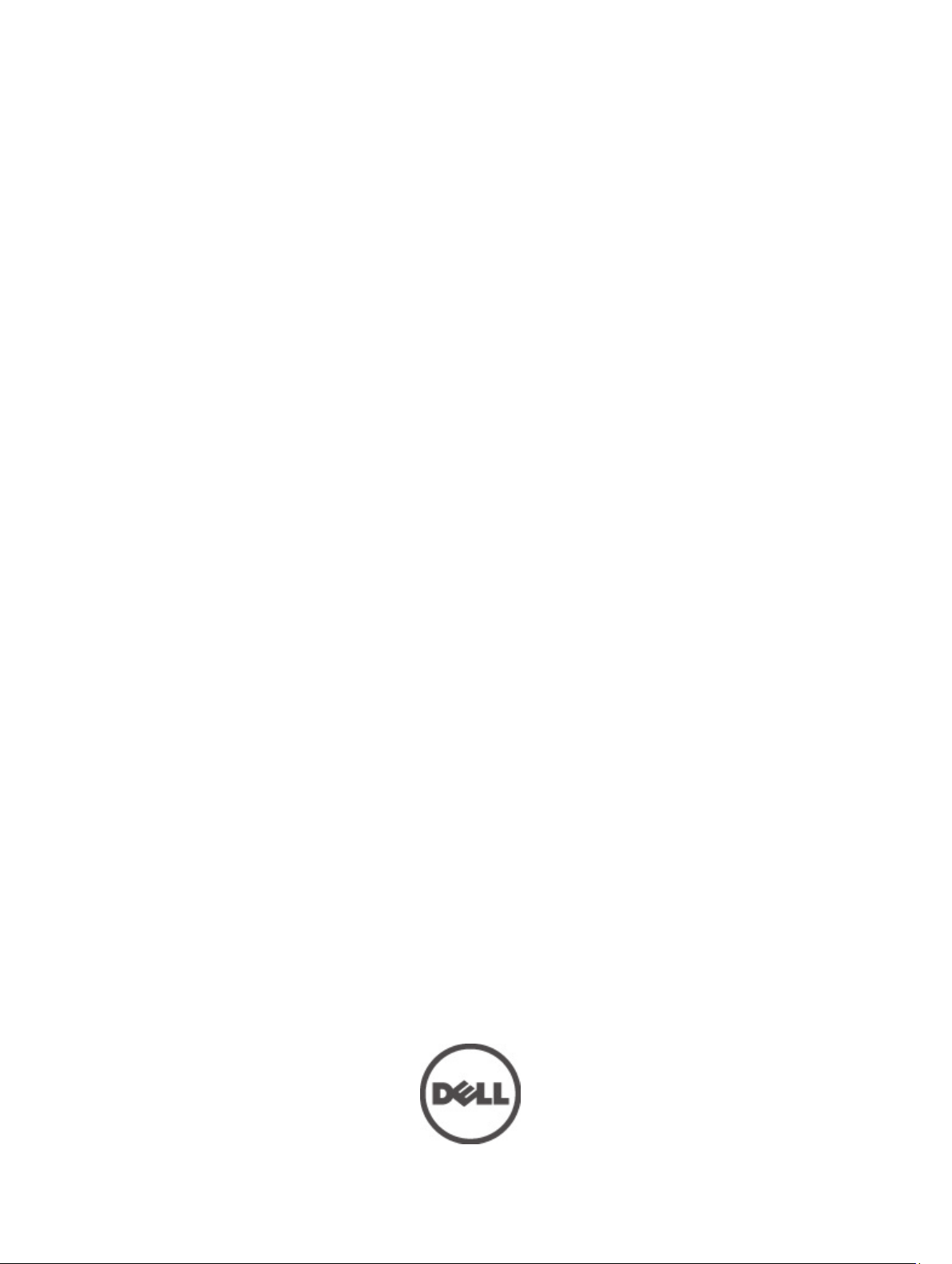
Κινητός σταθμός εργασίας Dell Precision M4700
Εγχειρίδιο κατόχου
Μοντέλο σύμφωνα με τους κανονισμούς: P21F
Τύπος σύμφωνα με τους κανονισμούς: P21F001
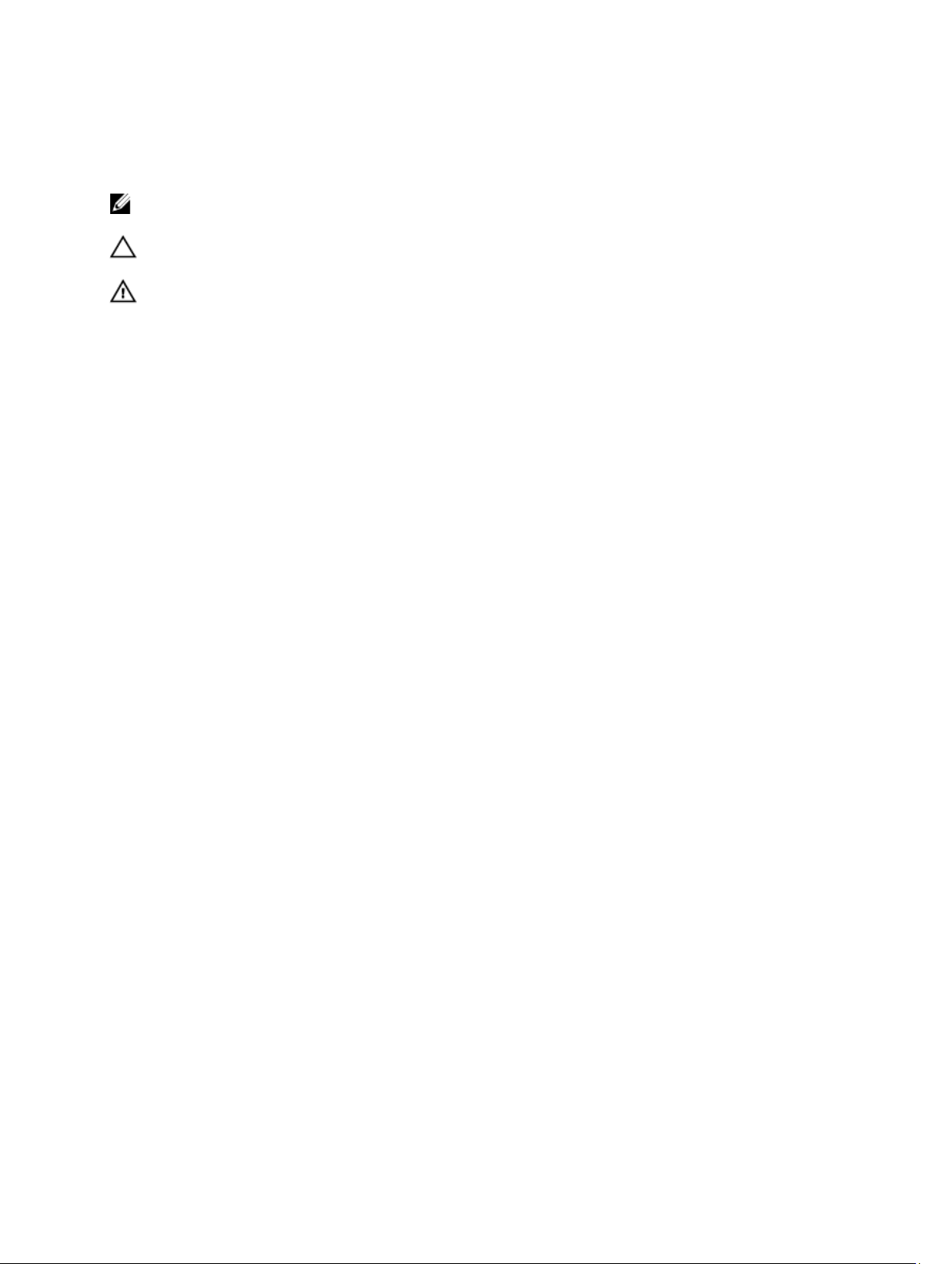
Σημειώσεις, ειδοποιήσεις και προσοχές
ΣΗΜΕΙΩΣΗ: Η ΣΗΜΕΙΩΣΗ υποδεικνύει σημαντικές πληροφορίες που σας βοηθούν να χρησιμοποιείτε
καλύτερα τον υπολογιστή σας.
ΠΡΟΣΟΧΗ: Η ΠΡΟΣΟΧΗ υποδηλώνει είτε δυνητική βλάβη υλικού είτε απώλεια δεδομένων και δηλώνει
τον τρόπο με τον οποίο μπορείτε να αποφύγετε το πρόβλημα.
ΠΡΟΕΙΔΟΠΟΙΗΣΗ: Η ΕΙΔΟΠΟΙΗΣΗ αφορά πιθανή υλική ζημιά, σωματικό τραυματισμό ή θάνατο.
© 2012 Dell Inc.
Εμπορικά σήματα που χρησιμοποιούνται στο κείμενο: η ονομασία Dell™, το λογότυπο DELL και οι ονομασίες Dell Precision™,
Precision ON™, ExpressCharge™, Latitude™, Latitude ON™, OptiPlex™, Vostro™ και Wi-Fi Catcher™ είναι εμπορικά σήματα της Dell
Inc. Οι ονομασίες Intel®, Pentium®, Xeon®, Core™, Atom™, Centrino® και Celeron® είναι σήματα κατατεθέντα ή εμπορικά σήματα της
Intel Corporation στις ΗΠΑ και άλλες χώρες. Η ονομασία AMD® είναι σήμα κατατεθέν και οι ονομασίες AMD Opteron™,
AMD Phenom™, AMD Sempron™, AMD Athlon™, ATI Radeon™ και ATI FirePro™ είναι εμπορικά σήματα της Advanced Micro Devices,
Inc. Οι ονομασίες Microsoft®, Windows®, MS-DOS® και Windows Vista®, το κουμπί έναρξης των Windows Vista και η ονομασία
Office Outlook® είναι ή εμπορικά σήματα ή σήματα κατατεθέντα της Microsoft Corporation στις στις Ηνωμένες Πολιτείες ή/και σε
άλλες χώρες. Η ονομασία Blu-ray Disc™ είναι εμπορικό σήμα που ανήκει στην Blu-ray Disc Association (BDA) και χρησιμοποιείται σε
δίσκους και συσκευές αναπαραγωγής με ειδική άδεια. Το σήμα με τη λέξη Bluetooth
Bluetooth
Wireless Ethernet Compatibility Alliance, Inc.
2012 - 07
®
SIG, Inc. και κάθε χρήση του από την Dell Inc. γίνεται με ειδική άδεια. Η ονομασία
®
είναι σήμα κατατεθέν που ανήκει στην
®
είναι σήμα κατατεθέν της
Wi-Fi
Rev. A00
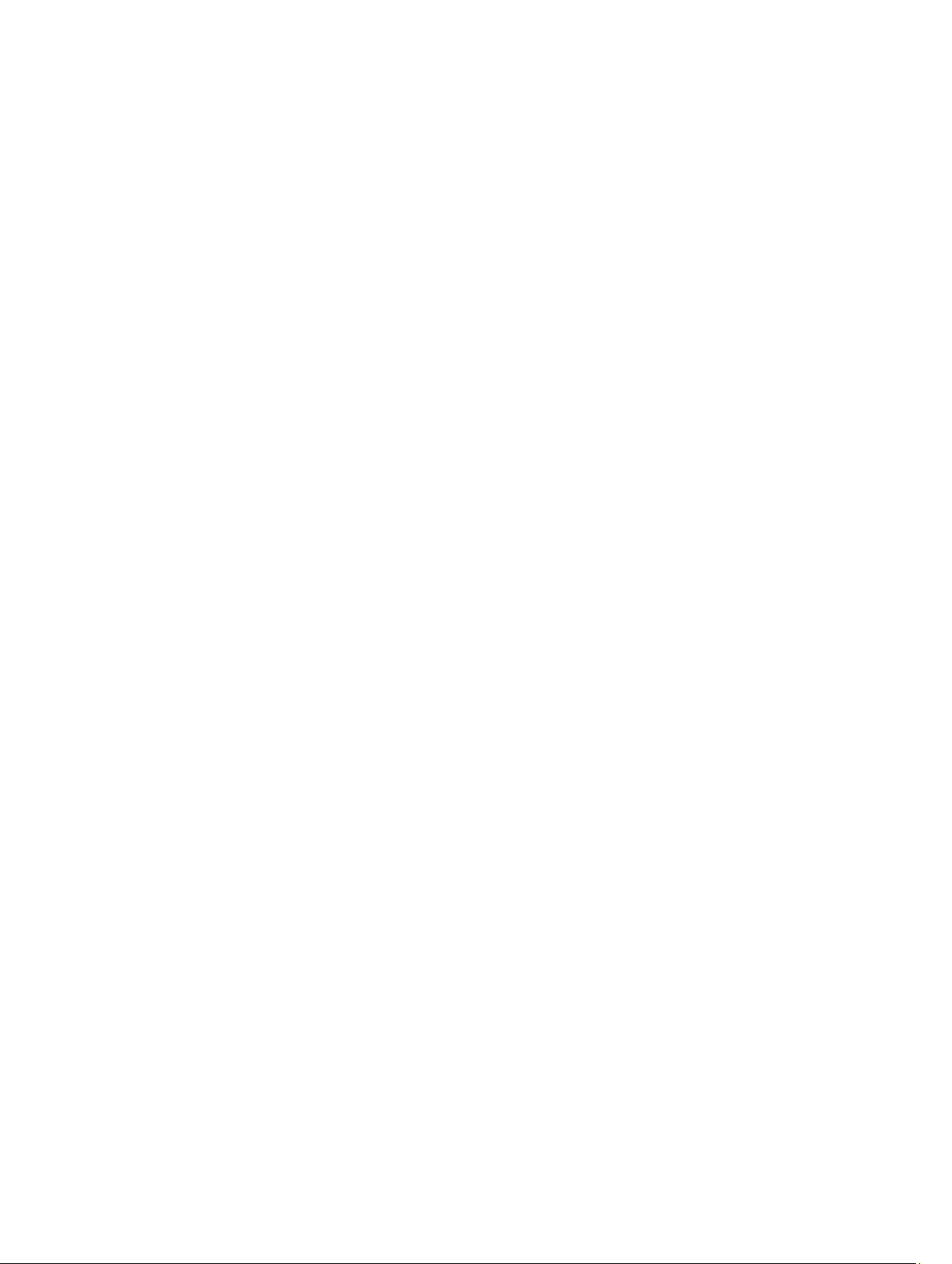
Πίνακας περιεχομένων
Σημειώσεις, ειδοποιήσεις και προσοχές................................................................................2
Κεφάλαιο 1: Εκτέλεση εργασιών στον υπολογιστή σας....................................................7
Πριν από την εκτέλεση εργασιών στο εσωτερικό του υπολογιστή σας...................................................................7
Συνιστώμενα εργαλεία.............................................................................................................................................8
Απενεργοποίηση του υπολογιστή σας.....................................................................................................................8
Μετά την εκτέλεση εργασιών στο εσωτερικό του υπολογιστή σας.........................................................................9
Κεφάλαιο 2: Αφαίρεση και εγκατάσταση εξαρτημάτων.................................................11
Αφαίρεση της κάρτας Secure Digital (SD).............................................................................................................11
Εγκατάσταση της κάρτας Secure Digital (SD).......................................................................................................11
Αφαίρεση της ExpressCard....................................................................................................................................11
Εγκατάσταση της ExpressCard..............................................................................................................................11
Αφαίρεση της μπαταρίας........................................................................................................................................12
Εγκατάσταση της μπαταρίας..................................................................................................................................13
Αφαίρεση της κάρτας της μονάδας ταυτότητας συνδρομητή (Subscriber identity module (SIM))........................13
Εγκατάσταση της κάρτας της μονάδας ταυτότητας συνδρομητή (Subscriber identity module (SIM))..................13
Αφαίρεση του καλύμματος της βάσης...................................................................................................................13
Εγκατάσταση του καλύμματος της βάσης..............................................................................................................15
Αφαίρεση του πλαισίου του πληκτρολογίου..........................................................................................................15
Εγκατάσταση του πλαισίου του πληκτρολογίου....................................................................................................16
Αφαίρεση του πληκτρολογίου................................................................................................................................17
Εγκατάσταση του πληκτρολογίου..........................................................................................................................19
Αφαίρεση της πρωτεύουσας μνήμης......................................................................................................................20
Εγκατάσταση της πρωτεύουσας μνήμης................................................................................................................20
Αφαίρεση της δευτερεύουσας μνήμης...................................................................................................................21
Εγκατάσταση της δευτερεύουσας μνήμης.............................................................................................................21
Αφαίρεση της μονάδας οπτικών δίσκων................................................................................................................21
Εγκατάσταση της μονάδας οπτικών δίσκων..........................................................................................................23
Αφαίρεση της Σκληρός δίσκος μονάδας σκληρού δίσκου.....................................................................................23
Εγκατάσταση της Σκληρός δίσκος μονάδας σκληρού δίσκου...............................................................................24
Αφαίρεση της κάρτας ασύρματου τοπικού δικτύου (WLAN).................................................................................25
Εγκατάσταση της κάρτας ασύρματου τοπικού δικτύου (WLAN)...........................................................................25
Αφαίρεση της κάρτας ασύρματου δικτύου ευρείας περιοχής (WWAN) (Προαιρετικό)........................................25
Εγκατάσταση της κάρτας ασύρματου δικτύου ευρείας περιοχής (WWAN) (Προαιρετικό)...................................26
Αφαίρεση της μονάδας Bluetooth..........................................................................................................................26
Εγκατάσταση της μονάδας Bluetooth....................................................................................................................27
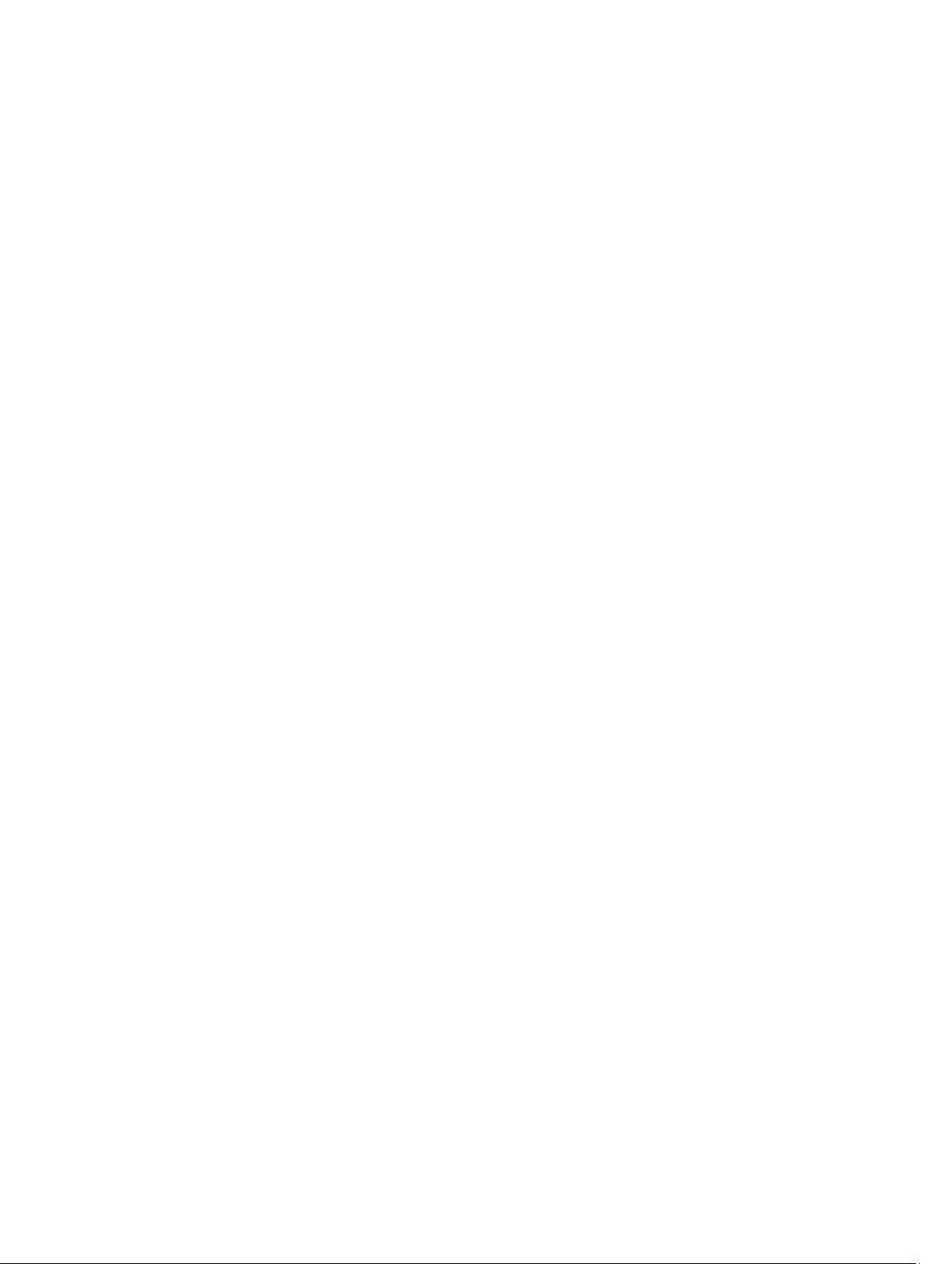
Αφαίρεση του ανεμιστήρα του επεξεργαστή.........................................................................................................27
Εγκατάσταση του ανεμιστήρα του επεξεργαστή...................................................................................................28
Αφαίρεση του ανεμιστήρα της κάρτας βίντεο.......................................................................................................28
Εγκατάσταση του ανεμιστήρα της κάρτας βίντεο..................................................................................................29
Αφαίρεση της στρογγυλής πλακέ μπαταρίας.........................................................................................................29
Εγκατάσταση της στρογγυλής πλακέ μπαταρίας...................................................................................................30
Αφαίρεση του στηρίγματος παλάμης.....................................................................................................................30
Εγκατάσταση του στηρίγματος παλάμης...............................................................................................................33
Αφαίρεση της μονάδας ExpressCard......................................................................................................................34
Εγκατάσταση της μονάδας ExpressCard................................................................................................................35
Αφαίρεση της ψύκτρας...........................................................................................................................................36
Εγκατάσταση της ψύκτρας.....................................................................................................................................36
Αφαίρεση του επεξεργαστή...................................................................................................................................37
Εγκατάσταση του επεξεργαστή..............................................................................................................................37
Αφαίρεση της ψύκτρας της κάρτας γραφικών.......................................................................................................38
Εγκατάσταση της ψύκτρας της κάρτας γραφικών.................................................................................................40
Αφαίρεση της κάρτας γραφικών............................................................................................................................40
Εγκατάσταση της κάρτας γραφικών......................................................................................................................41
Αφαίρεση της πλακέτας εισόδων/εξόδων (I/O)......................................................................................................41
Εγκατάσταση της πλακέτας εισόδων/εξόδων (I/O)................................................................................................42
Αφαίρεση της πλακέτας τυπωμένου κυκλώματος.................................................................................................43
Εγκατάσταση της πλακέτας τυπωμένου κυκλώματος............................................................................................43
Αφαίρεση της πλακέτας Unified Security Hub (USH).............................................................................................44
Εγκατάσταση της πλακέτας USH...........................................................................................................................44
Αφαίρεση της διάταξης της οθόνης.......................................................................................................................45
Εγκατάσταση της διάταξης της οθόνης..................................................................................................................48
Αφαίρεση του καλύμματος των μεντεσέδων..........................................................................................................48
Εγκατάσταση του καλύμματος των μεντεσέδων....................................................................................................49
Αφαίρεση της κάρτας συστήματος.........................................................................................................................49
Εγκατάσταση της κάρτας συστήματος...................................................................................................................52
Αφαίρεση της θύρας συνδέσμου τροφοδοσίας......................................................................................................53
Εγκατάσταση της θύρας συνδέσμου τροφοδοσίας................................................................................................54
Αφαίρεση της στεφάνης συγκράτησης οθόνης......................................................................................................55
Εγκατάσταση της στεφάνης συγκράτησης της οθόνης..........................................................................................56
Αφαίρεση του πλαισίου της οθόνης.......................................................................................................................57
Εγκατάσταση του πλαισίου της οθόνης.................................................................................................................60
Αφαίρεση της κάμερας...........................................................................................................................................60
Εγκατάσταση της κάμερας.....................................................................................................................................60
Κεφάλαιο 3: Πρόγραμμα System Setup (Ρύθμιση συστήματος).....................................61
Ακολουθία εκκίνησης............................................................................................................................................61
Πλήκτρα πλοήγησης...............................................................................................................................................61
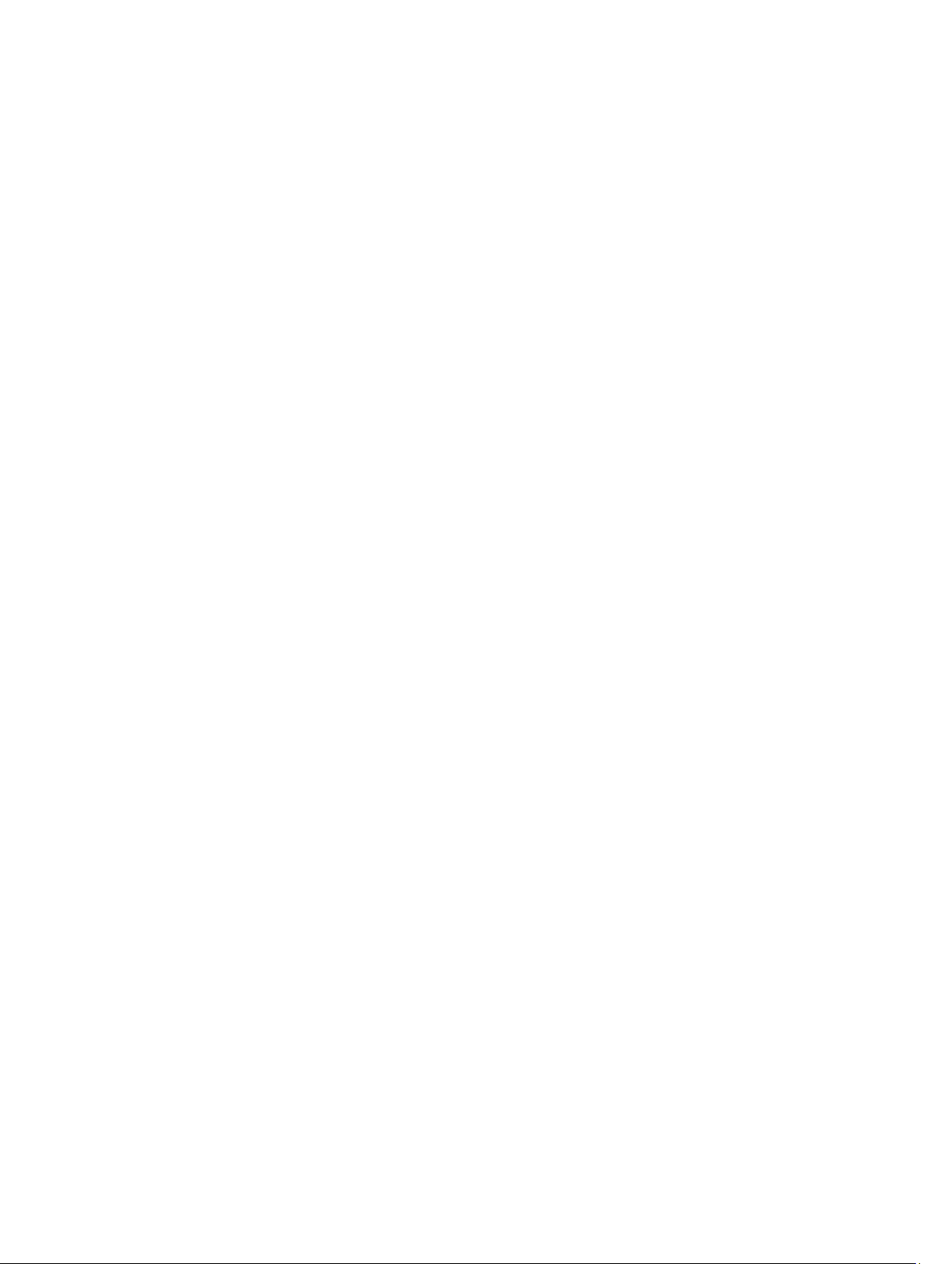
Επιλογές του προγράμματος System Setup (Ρύθμιση συστήματος)......................................................................62
Ενημέρωση του BIOS ............................................................................................................................................71
Κωδικός πρόσβασης στο σύστημα και κωδικός πρόσβασης για τη ρύθμιση........................................................72
Εκχώρηση κωδικού πρόσβασης στο σύστημα και κωδικού πρόσβασης για τη ρύθμιση...............................72
Διαγραφή ή αλλαγή υπάρχοντος κωδικού πρόσβασης στο σύστημα και/ή κωδικού πρόσβασης για τη
ρύθμιση
............................................................................................................................................................73
Κεφάλαιο 4: Διαγνωστικά........................................................................................................75
Διαγνωστικά βελτιωμένης αξιολόγησης του συστήματος πριν από την εκκίνηση (Enhanced Pre-Boot
System Assessment (ePSA))..................................................................................................................................75
Κεφάλαιο 5: Αντιμετώπιση προβλημάτων στον υπολογιστή σας.................................77
Λυχνίες κατάστασης συσκευών.............................................................................................................................77
Λυχνίες κατάστασης μπαταρίας.............................................................................................................................78
Τεχνικές προδιαγραφές..........................................................................................................................................79
Κεφάλαιο 6: Προδιαγραφές.....................................................................................................85
Τεχνικές προδιαγραφές..........................................................................................................................................85
Κεφάλαιο 7: Επικοινωνία με την Dell....................................................................................93
Επικοινωνία με την Dell..........................................................................................................................................93
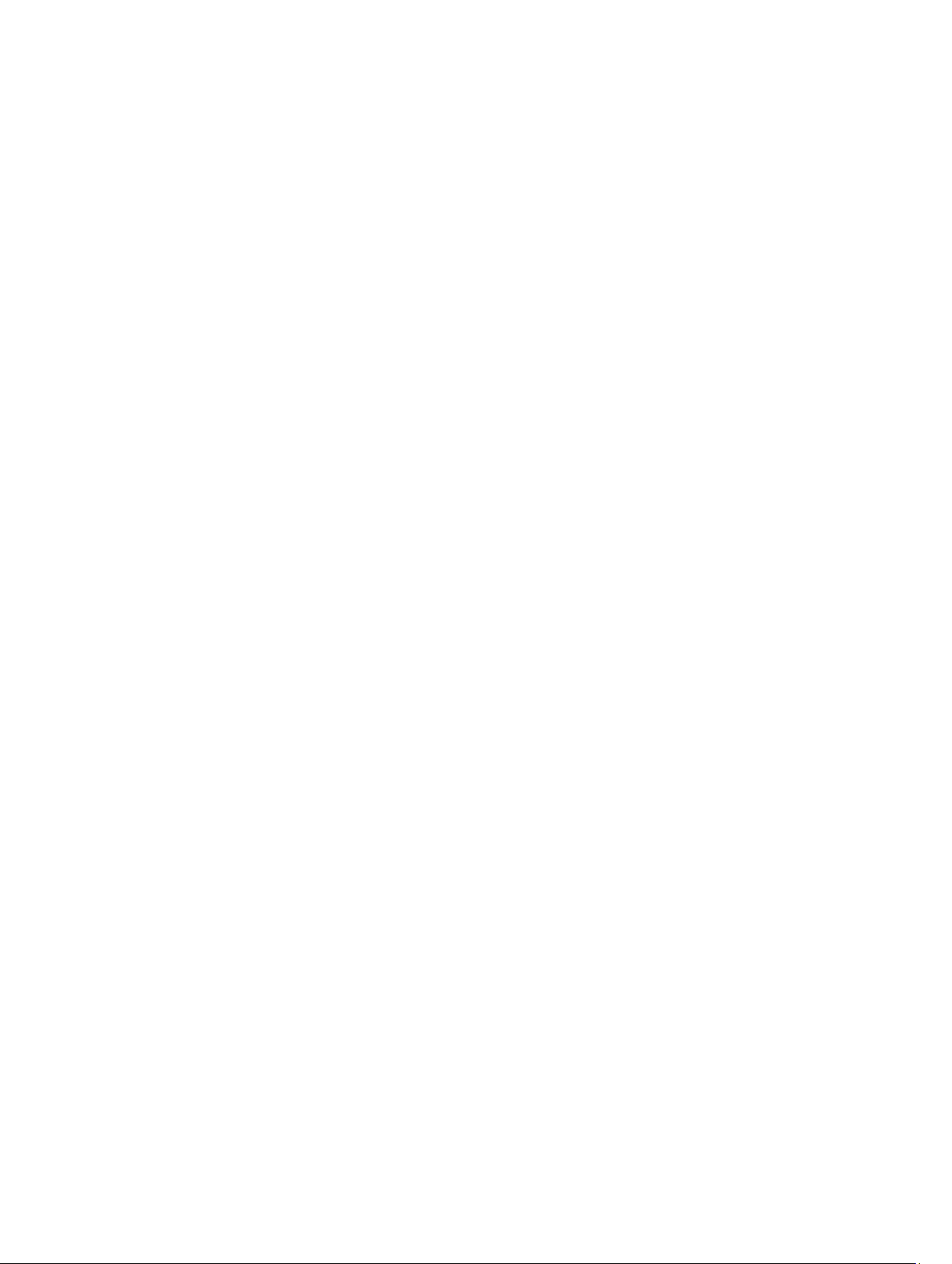
6
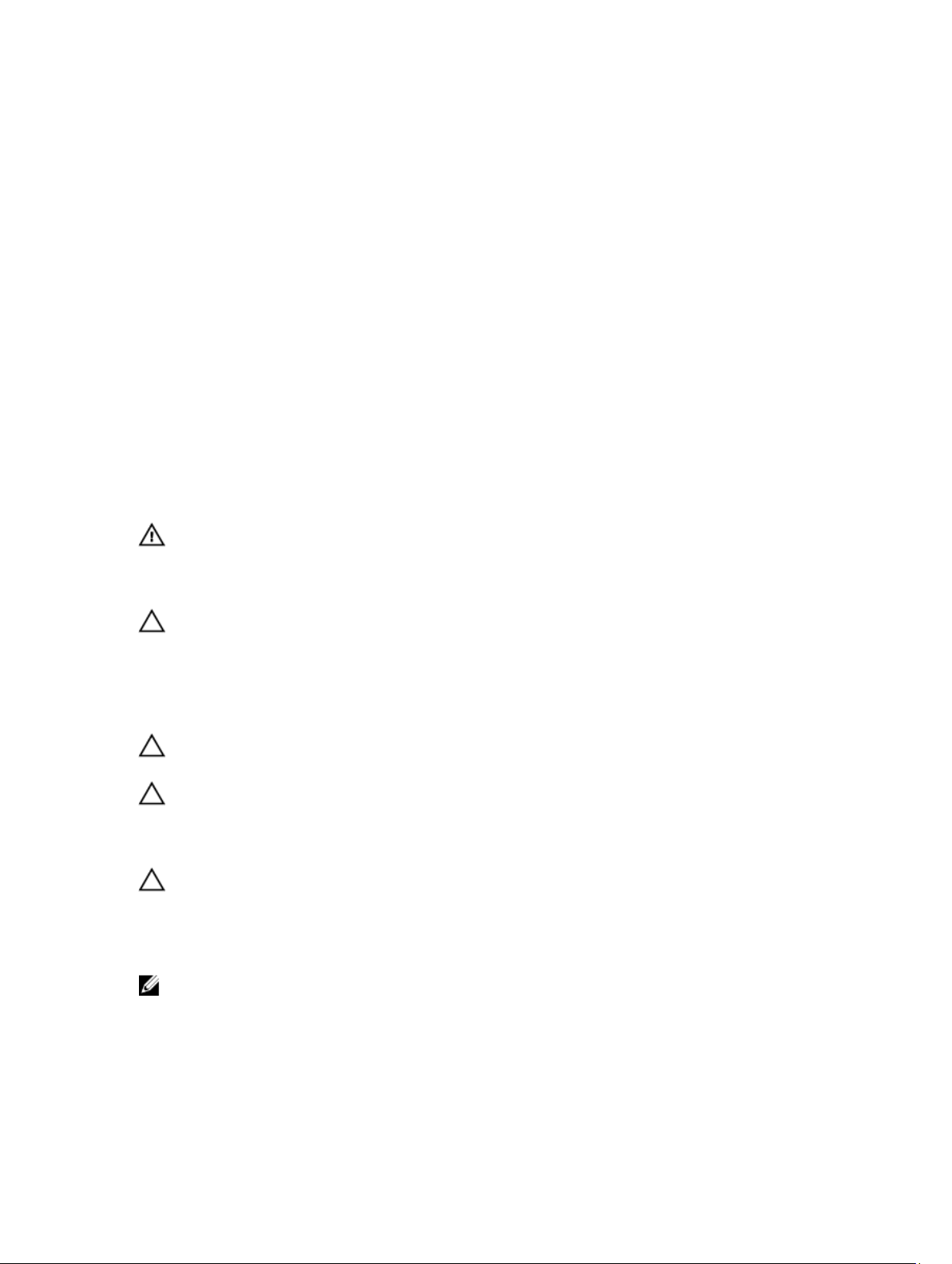
1
Εκτέλεση εργασιών στον υπολογιστή σας
Πριν από την εκτέλεση εργασιών στο εσωτερικό του υπολογιστή σας
Για να προστατευτεί ο υπολογιστής σας από πιθανή ζημιά και να διασφαλιστεί η ατομική σας προστασία, ακολουθήστε
τις παρακάτω κατευθυντήριες οδηγίες για θέματα ασφάλειας. Αν δεν αναφέρεται κάτι διαφορετικό, για κάθε διαδικασία
που περιλαμβάνει το έγγραφο θεωρείται δεδομένο ότι πληρούνται οι εξής προϋποθέσεις:
• Ολοκληρώσατε τα βήματα που περιγράφει η ενότητα «Εκτέλεση εργασιών στον υπολογιστή σας».
• Διαβάσατε τις πληροφορίες που παραλάβατε μαζί με τον υπολογιστή σας και αφορούν θέματα ασφάλειας.
• Μπορείτε να αντικαταστήσετε κάποιο εξάρτημα ή--αν το αγοράσατε χωριστά--να το εγκαταστήσετε εκτελώντας
τη διαδικασία αφαίρεσης με αντίστροφη σειρά.
ΠΡΟΕΙΔΟΠΟΙΗΣΗ: Διαβάστε τις οδηγίες που παραλάβατε μαζί με τον υπολογιστή σας και αφορούν θέματα
ασφάλειας, προτού εκτελέσετε οποιαδήποτε εργασία στο εσωτερικό του. Για πρόσθετες πληροφορίες
σχετικά με τις άριστες πρακτικές σε θέματα ασφάλειας, ανατρέξτε στην αρχική σελίδα του ιστοτόπου για τη
συμμόρφωση προς τις κανονιστικές διατάξεις στην ιστοσελίδα www.dell.com/regulatory_compliance .
ΠΡΟΣΟΧΗ: Πολλές επισκευές μπορούν να εκτελεστούν μόνο από εξουσιοδοτημένο τεχνικό συντήρησης.
Εσείς πρέπει να αναλαμβάνετε μόνο την αντιμετώπιση προβλημάτων και απλές επισκευές σύμφωνα με την
εξουσιοδότηση που σας παρέχεται μέσω της τεκμηρίωσης του προϊόντος σας ή με βάση τις οδηγίες που σας
δίνει η ομάδα τεχνικής εξυπηρέτησης και υποστήριξης μέσω Ίντερνετ ή τηλεφώνου. Η εγγύησή σας δεν
καλύπτει ζημιές λόγω εργασιών συντήρησης που δεν είναι εξουσιοδοτημένες από την Dell. Διαβάστε και
ακολουθήστε τις οδηγίες που παραλάβατε μαζί με το προϊόν και αφορούν θέματα ασφάλειας.
ΠΡΟΣΟΧΗ: Προς αποφυγή ηλεκτροστατικής εκφόρτισης, γειωθείτε χρησιμοποιώντας μεταλλικό
περικάρπιο γείωσης ή αγγίζοντας κατά διαστήματα κάποια άβαφη μεταλλική επιφάνεια.
ΠΡΟΣΟΧΗ: Φροντίστε να μεταχειρίζεστε τα εξαρτήματα και τις κάρτες με προσοχή. Μην αγγίζετε τα
εξαρτήματα ή τις επαφές στις κάρτες. Φροντίστε να πιάνετε τις κάρτες από τις άκρες τους ή από τον
μεταλλικό βραχίονα στήριξής τους. Φροντίστε να πιάνετε τα εξαρτήματα, όπως τον επεξεργαστή, από τις
άκρες τους και όχι από τις ακίδες τους.
ΠΡΟΣΟΧΗ: Όταν αποσυνδέετε ένα καλώδιο, τραβήξτε τον σύνδεσμο ή τη γλωττίδα του και όχι το ίδιο το
καλώδιο. Ορισμένα καλώδια έχουν συνδέσμους με γλωττίδες ασφαλείας. Αν αποσυνδέετε καλώδιο αυτού του
τύπου, πιέστε πρώτα τις γλωττίδες αυτές. Όπως τραβάτε τους συνδέσμους, φροντίστε να μένουν απόλυτα
ευθυγραμμισμένοι για να μη λυγίσει κάποια ακίδα τους. Επίσης, προτού συνδέσετε ένα καλώδιο, βεβαιωθείτε
ότι και οι δύο σύνδεσμοί του είναι σωστά προσανατολισμένοι και ευθυγραμμισμένοι.
ΣΗΜΕΙΩΣΗ: Το χρώμα του υπολογιστή σας και ορισμένων εξαρτημάτων μπορεί να διαφέρει από αυτό που
βλέπετε στις εικόνες του εγγράφου.
Για να μην προκληθεί ζημιά στον υπολογιστή σας, εκτελέστε τα βήματα που ακολουθούν προτού ξεκινήσετε τις
εργασίες στο εσωτερικό του.
7
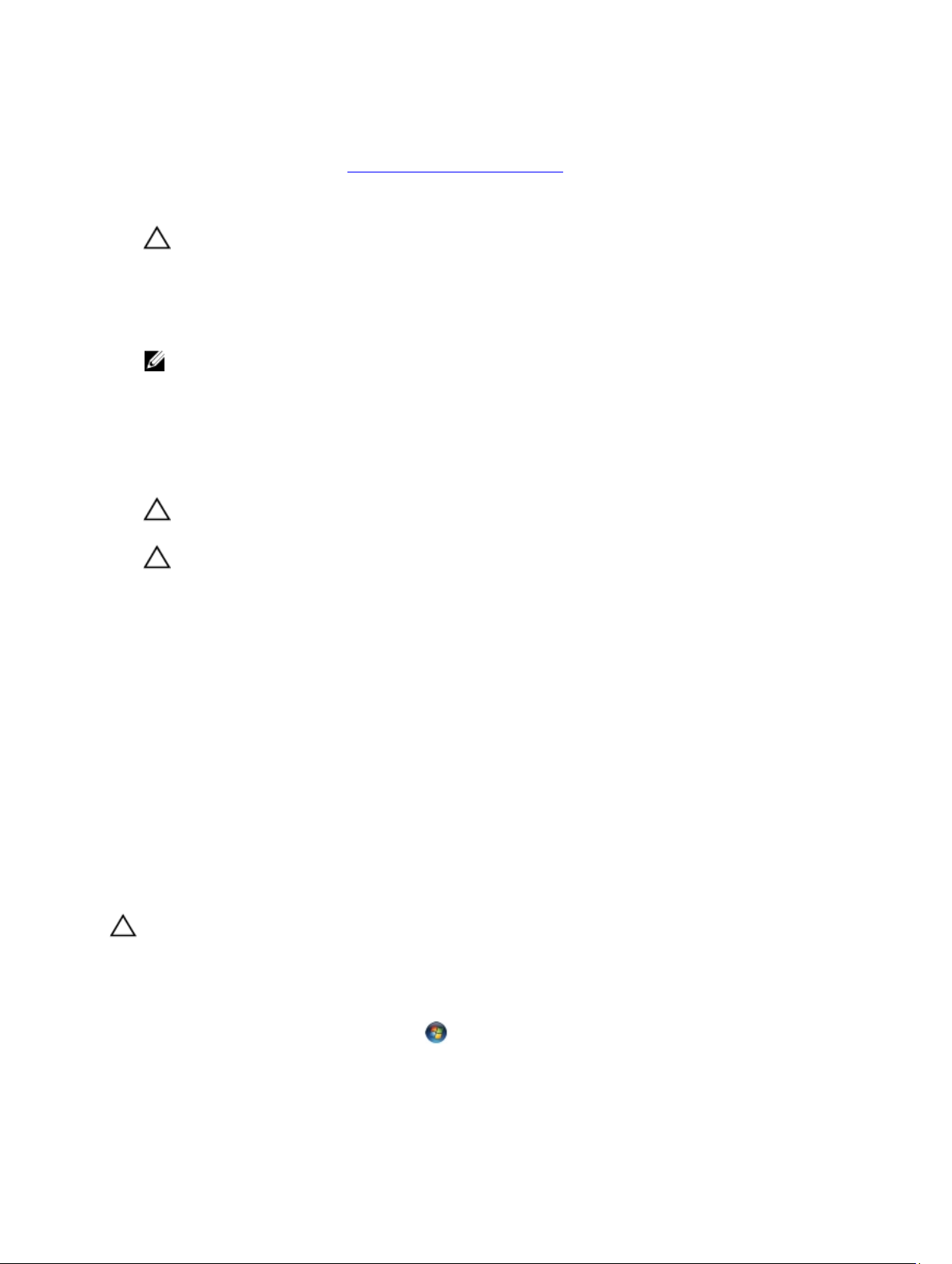
1. Βεβαιωθείτε ότι η επιφάνεια εργασίας σας είναι επίπεδη και καθαρή για να μη γρατζουνιστεί το κάλυμμα του
υπολογιστή.
2. Σβήστε τον υπολογιστή σας (βλέπε Απενεργοποίηση του υπολογιστή σας).
3. Αν ο υπολογιστής είναι συνδεδεμένος με κάποια συσκευή υποδοχής (σύνδεσης), όπως με την προαιρετική βάση
μέσων ή με δευτερεύουσα μπαταρία, αποσυνδέστε τον.
ΠΡΟΣΟΧΗ: Για να αποσυνδέσετε ένα καλώδιο δικτύου, βγάλτε πρώτα το βύσμα του από τον
υπολογιστή σας και, στη συνέχεια, βγάλτε το άλλο βύσμα του από τη συσκευή δικτύου.
4. Αποσυνδέστε όλα τα καλώδια δικτύου από τον υπολογιστή.
5. Αποσυνδέστε τον υπολογιστή σας και όλες τις προσαρτημένες συσκευές από τις ηλεκτρικές τους πρίζες.
6. Κλείστε την οθόνη και γυρίστε τον υπολογιστή ανάποδα πάνω σε μια επίπεδη επιφάνεια εργασίας.
ΣΗΜΕΙΩΣΗ: Για να μην πάθει ζημιά η πλακέτα συστήματος, πρέπει να αφαιρείτε την κύρια μπαταρία πριν
από την εκτέλεση εργασιών συντήρησης στον υπολογιστή.
7. Αφαιρέστε την κύρια μπαταρία.
8. Γυρίστε πάλι τον υπολογιστή στη κανονική του θέση.
9. Ανοίξτε την οθόνη.
10. Πιέστε το κουμπί τροφοδοσίας για να γειωθεί η πλακέτα συστήματος.
ΠΡΟΣΟΧΗ: Για να αποφύγετε τον κίνδυνο ηλεκτροπληξίας, πρέπει πάντοτε να αποσυνδέετε τον
υπολογιστή σας από την ηλεκτρική πρίζα προτού ανοίξετε την οθόνη.
ΠΡΟΣΟΧΗ: Προτού αγγίξετε οτιδήποτε στο εσωτερικό του υπολογιστή σας, γειωθείτε αγγίζοντας
κάποια άβαφη μεταλλική επιφάνεια, όπως το μέταλλο στην πίσω πλευρά του υπολογιστή. Την ώρα που
εργάζεστε, φροντίστε να αγγίζετε κατά διαστήματα μια άβαφη μεταλλική επιφάνεια ώστε να φεύγει ο
στατικός ηλεκτρισμός που μπορεί να προκαλέσει βλάβη στα εσωτερικά εξαρτήματα.
11. Αφαιρέστε κάθε εγκατεστημένη ExpressCard ή έξυπνη κάρτα από τις αντίστοιχες θυρίδες.
Συνιστώμενα εργαλεία
Για τις διαδικασίες που αναφέρει το έγγραφο μπορεί να απαιτούνται τα εξής εργαλεία:
• Μικρό κατσαβίδι με πλακέ μύτη
• Σταυροκατσάβιδο #0
• Σταυροκατσάβιδο #1
• Μικρή πλαστική σφήνα
• CD με το πρόγραμμα ενημέρωσης του BIOS
Απενεργοποίηση του υπολογιστή σας
ΠΡΟΣΟΧΗ: Για να μη χαθούν δεδομένα, αποθηκεύστε και κλείστε όλα τα ανοικτά αρχεία και τερματίστε
όλα τα ανοικτά προγράμματα προτού σβήσετε τον υπολογιστή σας.
1. Τερματίστε το λειτουργικό σύστημα:
– Σε Windows 7:
Κάντε κλικ στην επιλογή Start (Έναρξη) και ύστερα στην επιλογή Shut Down (Τερματισμός
λειτουργίας).
– Σε Windows Vista:
8
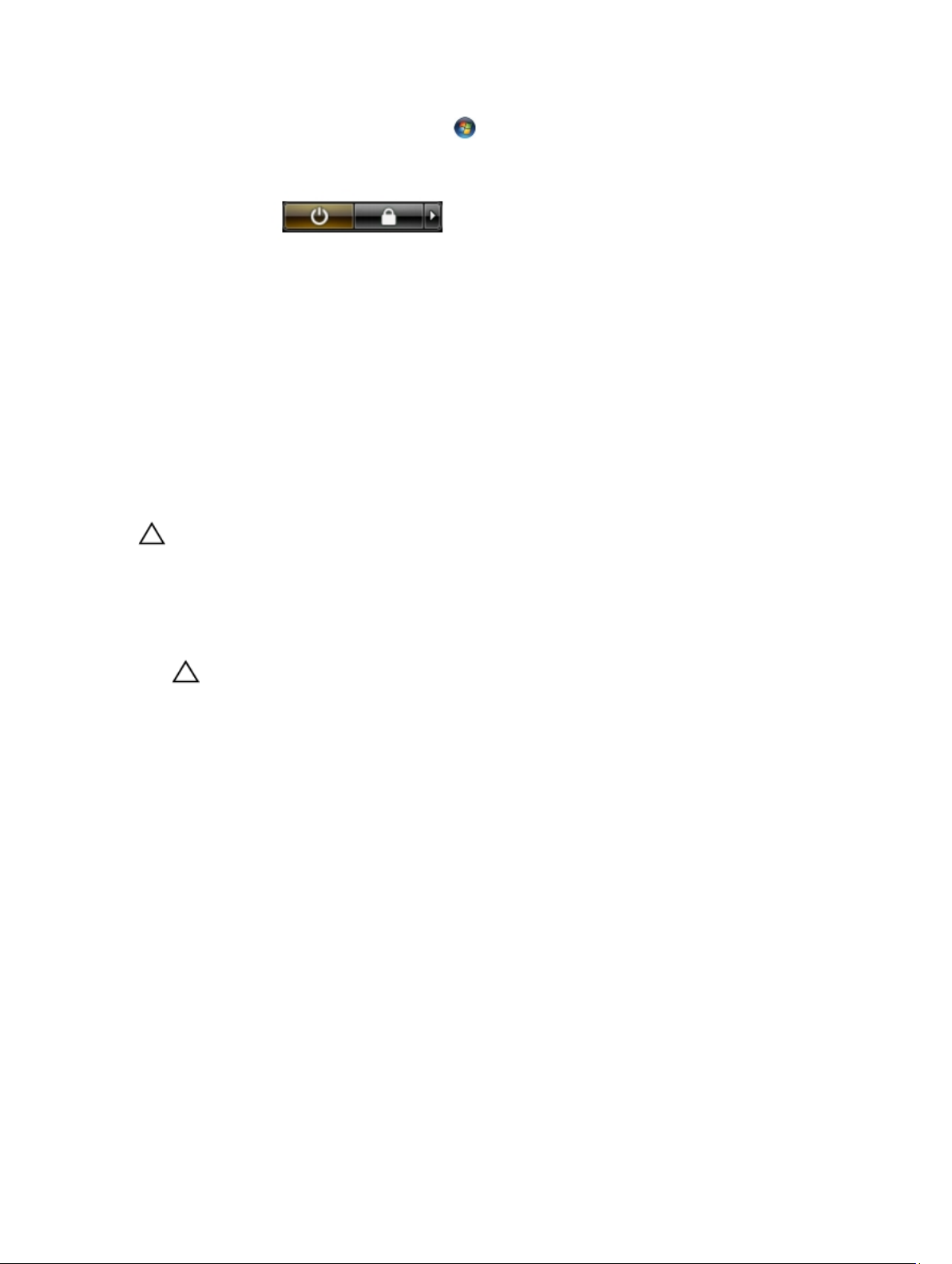
Κάντε κλικ στην επιλογή Start (Έναρξη) , ύστερα κλικ στο βέλος στην κάτω δεξιά γωνία του μενού
Start (Έναρξη) όπως υποδεικνύεται παρακάτω και μετά κλικ στην επιλογή Shut Down (Τερματισμός
λειτουργίας).
– Σε Windows XP:
Κάντε κλικ στις επιλογές Start (Έναρξη) → Turn Off Computer (Απενεργοποίηση υπολογιστή) → Turn Off
(Απενεργοποίηση) . Ο υπολογιστής σβήνει μόλις ολοκληρωθεί η διαδικασία τερματισμού του
λειτουργικού συστήματος.
2. Βεβαιωθείτε ότι έχετε σβήσει τον υπολογιστή και όλες τις προσαρτημένες συσκευές. Αν ο υπολογιστής και οι
προσαρτημένες συσκευές δεν σβήσουν αυτόματα μετά τον τερματισμό τού λειτουργικού συστήματος, πιέστε και
κρατήστε πατημένο το κουμπί τροφοδοσίας για περίπου 4 δευτερόλεπτα ώστε να απενεργοποιηθούν.
Μετά την εκτέλεση εργασιών στο εσωτερικό του υπολογιστή σας
Αφού ολοκληρώσετε όλες τις διαδικασίες επανατοποθέτησης, βεβαιωθείτε ότι συνδέσατε κάθε εξωτερική συσκευή,
κάρτα και καλώδιο προτού θέσετε σε λειτουργία τον υπολογιστή σας.
ΠΡΟΣΟΧΗ: Για να μην πάθει ζημιά ο υπολογιστής, πρέπει να χρησιμοποιείτε μόνο την μπαταρία που είναι
σχεδιασμένη για τον συγκεκριμένο υπολογιστή Dell. Μη χρησιμοποιείτε μπαταρίες που είναι σχεδιασμένες για
άλλους υπολογιστές Dell.
1. Συνδέστε κάθε εξωτερική συσκευή, όπως συσκευή προσομοίωσης θυρών, δευτερεύουσα μπαταρία ή βάση μέσων
και επανατοποθετήστε κάθε κάρτα, όπως η ExpressCard.
2. Συνδέστε κάθε καλώδιο τηλεφώνου ή δικτύου στον υπολογιστή σας.
ΠΡΟΣΟΧΗ: Για να συνδέσετε ένα καλώδιο δικτύου, συνδέστε πρώτα το ένα του βύσμα στη συσκευή
δικτύου και ύστερα το άλλο βύσμα στον υπολογιστή.
3. Επανατοποθετήστε την μπαταρία.
4. Συνδέστε τον υπολογιστή σας και όλες τις προσαρτημένες συσκευές στις ηλεκτρικές τους πρίζες.
5. Θέστε τον υπολογιστή σας σε λειτουργία.
9
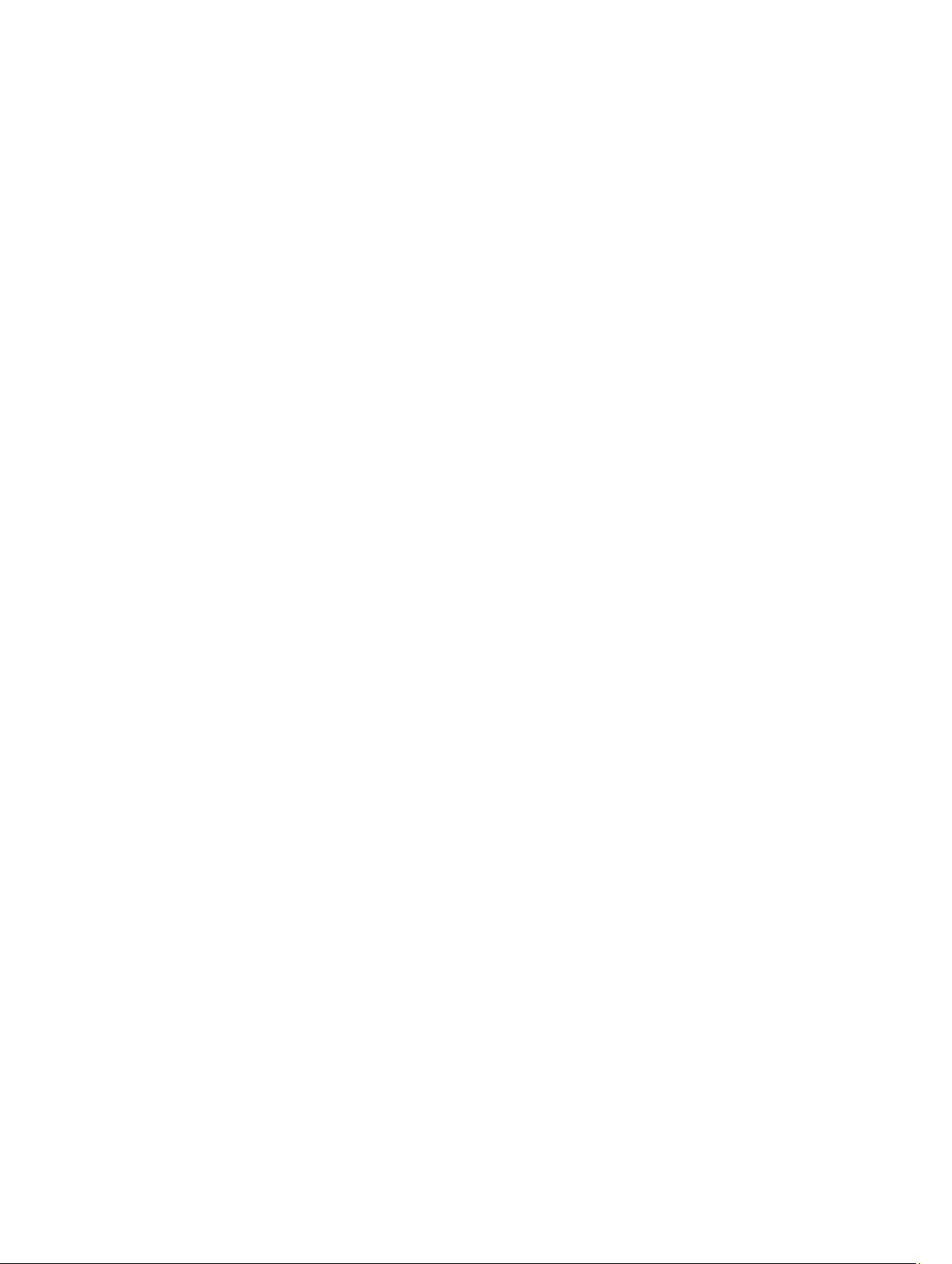
10
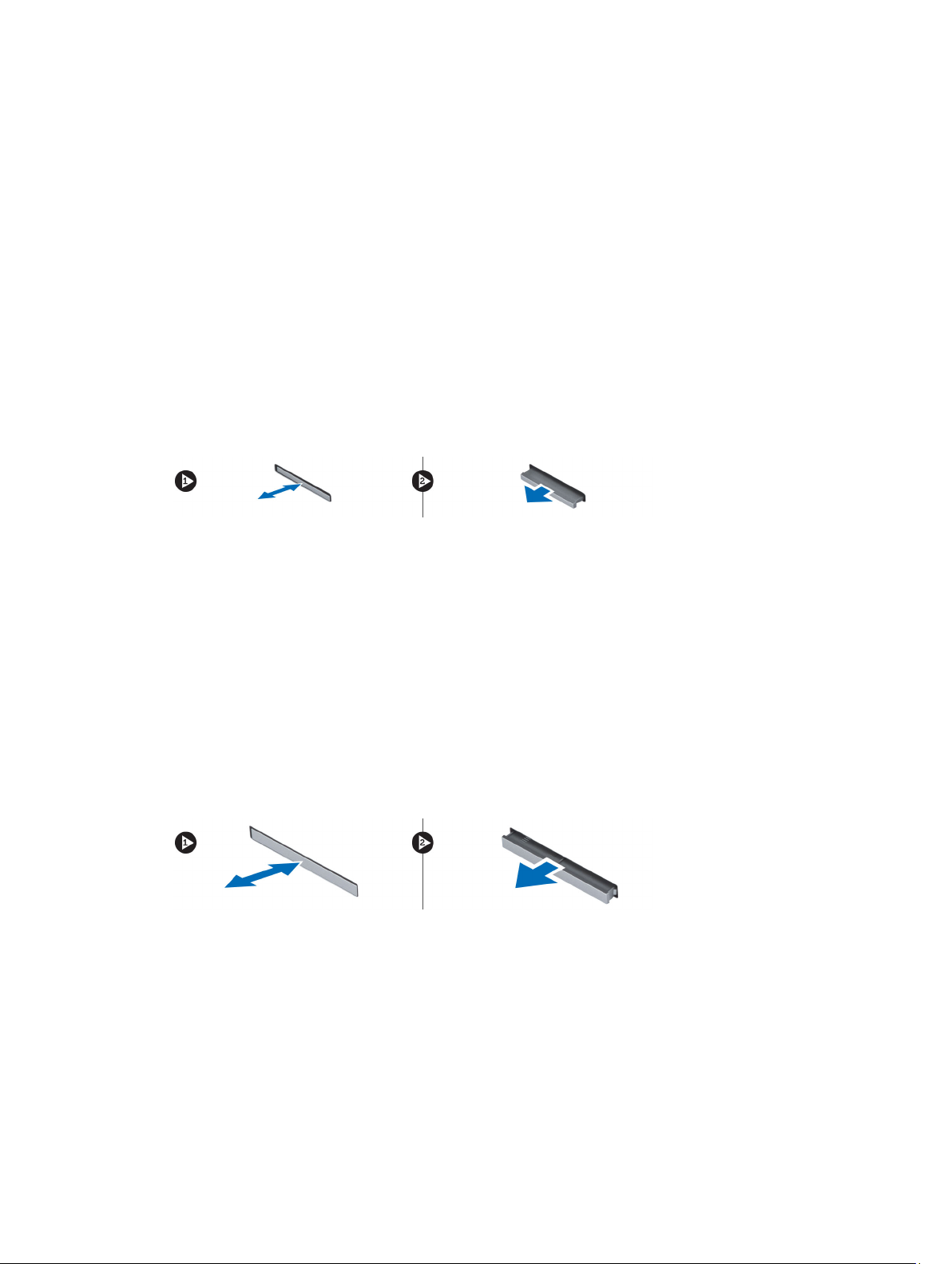
2
Αφαίρεση και εγκατάσταση εξαρτημάτων
Η ενότητα αυτή παρέχει λεπτομερείς πληροφορίες για τον τρόπο αφαίρεσης ή εγκατάστασης των εξαρτημάτων στον
υπολογιστή σας.
Αφαίρεση της κάρτας Secure Digital (SD)
1. Ακολουθήστε τις διαδικασίες που περιγράφει η ενότητα Πριν από την εκτέλεση εργασιών στο εσωτερικό του
υπολογιστή
2. Πιέστε προς τα μέσα την κάρτα SD για να την αποδεσμεύσετε από τον υπολογιστή και βγάλτε την συρτά από τον
υπολογιστή.
Εγκατάσταση της κάρτας Secure Digital (SD)
1. Ωθήστε την κάρτα SD μέσα στην υποδοχή της ωσότου κουμπώσει στη σωστή θέση και ακουστεί το χαρακτηριστικό
κλικ.
2. Ακολουθήστε τις διαδικασίες που περιγράφει η ενότητα Μετά την εκτέλεση εργασιών στο εσωτερικό του υπολογιστή
σας.
σας.
Αφαίρεση της ExpressCard
1. Ακολουθήστε τις διαδικασίες που περιγράφει η ενότητα Πριν από την εκτέλεση εργασιών στο εσωτερικό του
υπολογιστή σας.
2. Πιέστε προς τα μέσα την ExpressCard για να την αποδεσμεύσετε από τον υπολογιστή και βγάλτε την συρτά από τον
υπολογιστή.
Εγκατάσταση της ExpressCard
1. Περάστε συρτά την κάρτα ExpressCard μέσα στη θυρίδα της ωσότου κουμπώσει στη σωστή θέση και ακουστεί το
χαρακτηριστικό κλικ.
2. Ακολουθήστε τις διαδικασίες που περιγράφει η ενότητα Μετά την εκτέλεση εργασιών στο εσωτερικό του υπολογιστή
σας.
11
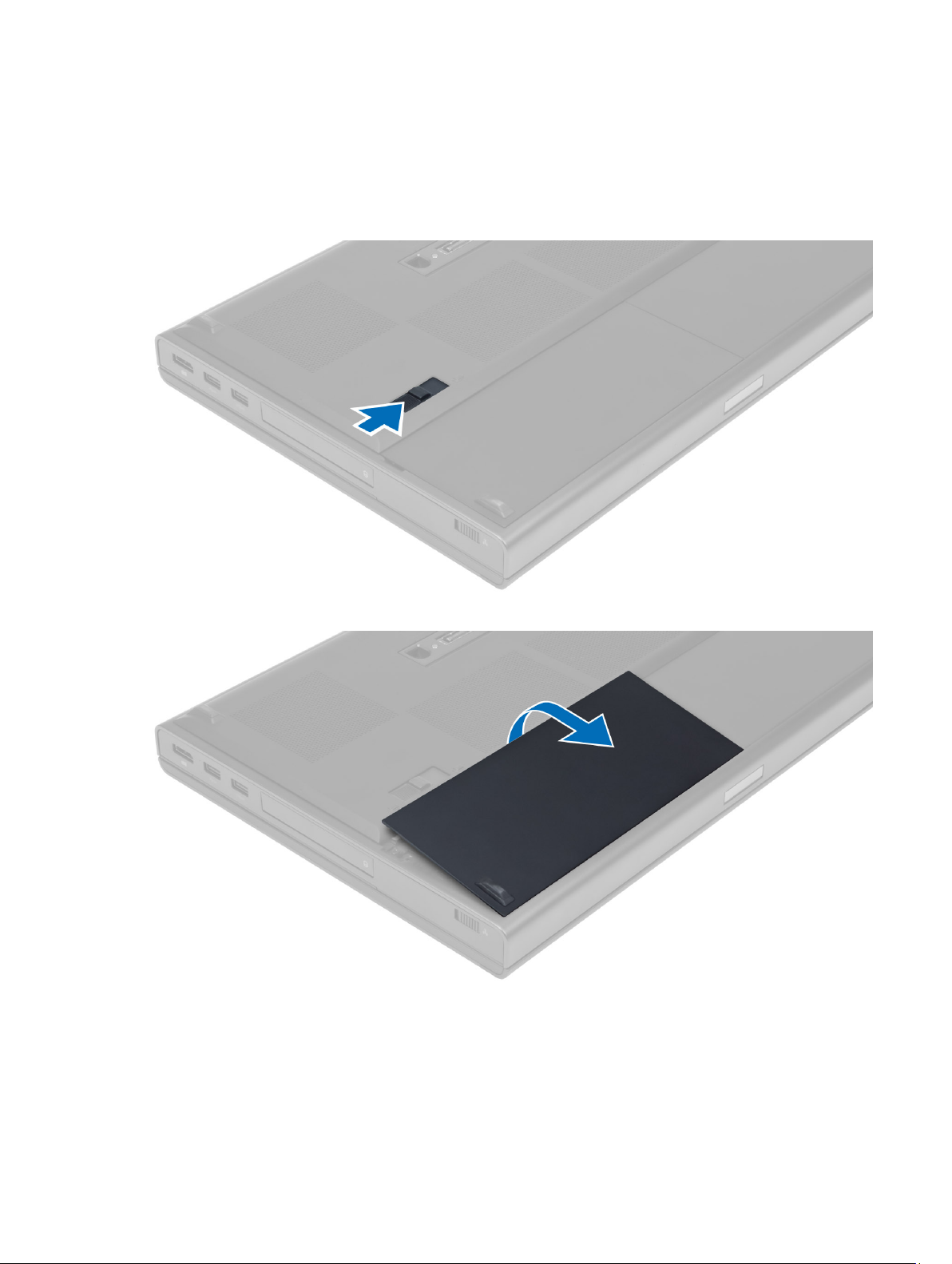
Αφαίρεση της μπαταρίας
1. Ακολουθήστε τις διαδικασίες που περιγράφει η ενότητα Πριν από την εκτέλεση εργασιών στο εσωτερικό του
υπολογιστή σας.
2. Σύρετε το μάνταλο αποδέσμευσης για να ξεκλειδώσετε την μπαταρία.
3. Γυρίστε την μπαταρία και βγάλτε την από τον υπολογιστή.
12

Εγκατάσταση της μπαταρίας
1. Περάστε την μπαταρία συρτά μέσα στη θυρίδα της, ωσότου κουμπώσει στη σωστή θέση και ακουστεί το
χαρακτηριστικό κλικ.
2. Ακολουθήστε τις διαδικασίες που περιγράφει η ενότητα Μετά την εκτέλεση εργασιών στο εσωτερικό του υπολογιστή
σας.
Αφαίρεση της κάρτας της μονάδας ταυτότητας συνδρομητή (Subscriber identity module (SIM)).
1. Ακολουθήστε τις διαδικασίες που περιγράφει η ενότητα Πριν από την εκτέλεση εργασιών στο εσωτερικό του
υπολογιστή σας.
2. Αφαιρέστε την μπαταρία.
3. Βγάλτε συρτά την κάρτα SIM από τη θυρίδα.
Εγκατάσταση της κάρτας της μονάδας ταυτότητας συνδρομητή (Subscriber identity module (SIM))
1. Ωθήστε την κάρτα SIM μέσα στη θυρίδα της.
2. Εγκαταστήστε την μπαταρία.
3. Ακολουθήστε τις διαδικασίες που περιγράφει η ενότητα Μετά την εκτέλεση εργασιών στο εσωτερικό του υπολογιστή
σας.
Αφαίρεση του καλύμματος της βάσης
1. Ακολουθήστε τις διαδικασίες που περιγράφει η ενότητα Πριν από την εκτέλεση εργασιών στο εσωτερικό του
υπολογιστή σας.
2. Αφαιρέστε την μπαταρία.
13

3. Αφαιρέστε τις βίδες που συγκρατούν το κάλυμμα της βάσης στον υπολογιστή. Πιέστε τις ελαστικές γλωττίδες προς
το πίσω μέρος του υπολογιστή για να αποδεσμεύσετε το κάλυμμα της βάσης.
4. Γυρίστε και αφαιρέστε το κάλυμμα της βάσης από τον υπολογιστή.
14
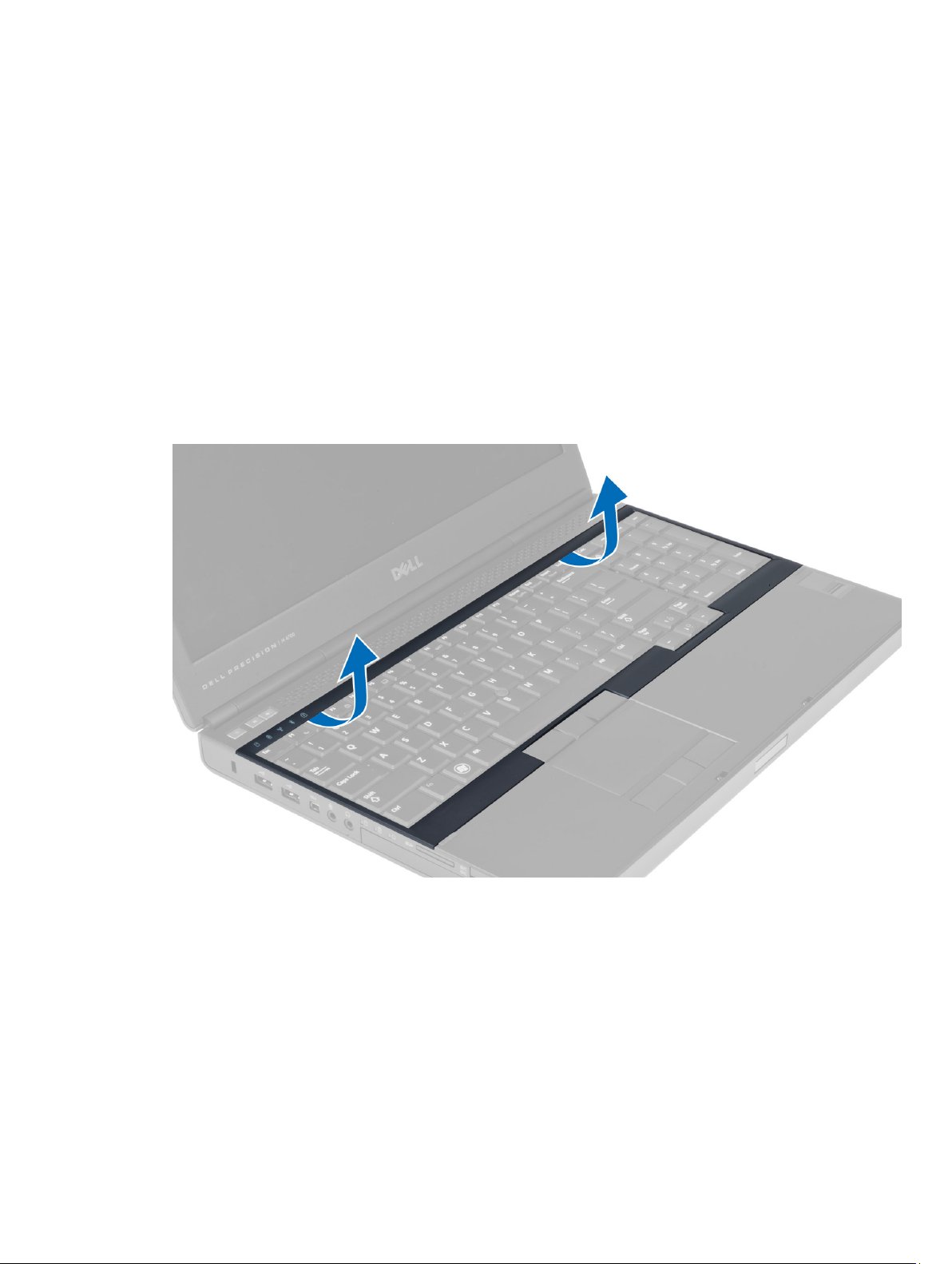
Εγκατάσταση του καλύμματος της βάσης
1. Σύρετε προς τα μέσα το κάλυμμα της βάσης, ωσότου ευθυγραμμιστεί σωστά με τις οπές των βιδών στον
υπολογιστή.
2. Σφίξτε τις βίδες για να στερεώσετε το κάλυμμα της βάσης πάνω στον υπολογιστή.
3. Εγκαταστήστε την μπαταρία.
4. Ακολουθήστε τις διαδικασίες που περιγράφει η ενότητα Μετά την εκτέλεση εργασιών στο εσωτερικό του υπολογιστή
σας
.
Αφαίρεση του πλαισίου του πληκτρολογίου
1. Ακολουθήστε τις διαδικασίες που περιγράφει η ενότητα Πριν από την εκτέλεση εργασιών στο εσωτερικό του
υπολογιστή σας.
2. Αφαιρέστε την μπαταρία.
3. Αποδεσμεύστε το πλαίσιο πληκτρολογίου ξεκινώντας από το πάνω εσωτερικό άκρο.
4. Αποδεσμεύστε το κάτω άκρο του πλαισίου πληκτρολογίου από το πάνω εσωτερικό άκρο.
15

Εγκατάσταση του πλαισίου του πληκτρολογίου
1. Ευθυγραμμίστε το πλαίσιο του πληκτρολογίου από μπροστά στην αρχική του θέση στον υπολογιστή. Βεβαιωθείτε
ότι η σκληρή γλωττίδα στην αριστερή γωνία έχει κουμπώσει στη θέση της.
16
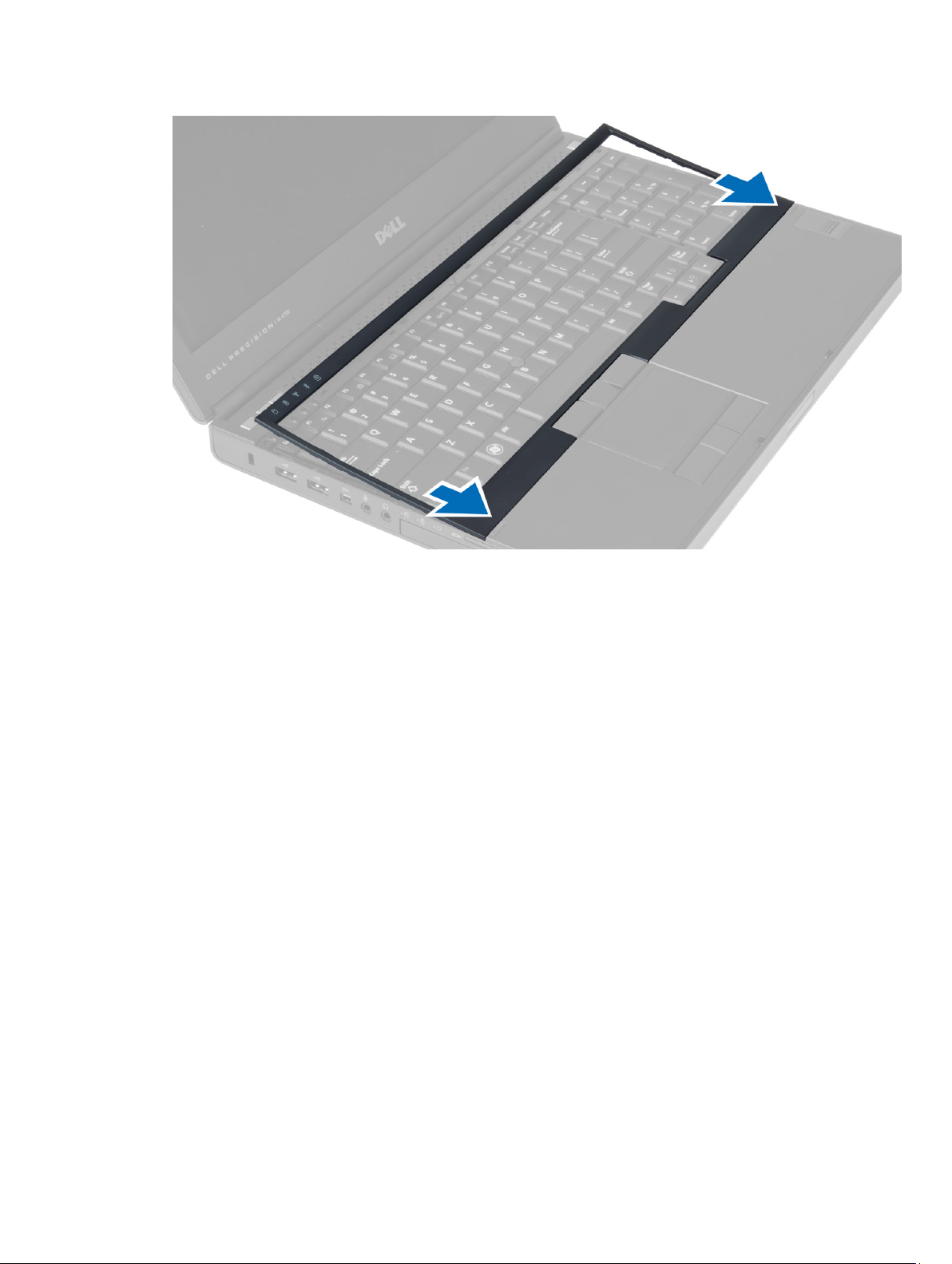
2. Πιέστε κατά μήκος των πλευρών του πλαισίου του πληκτρολογίου ωσότου κουμπώσει στη θέση του.
3. Εγκαταστήστε την μπαταρία.
4. Ακολουθήστε τις διαδικασίες που περιγράφει η ενότητα Μετά την εκτέλεση εργασιών στο εσωτερικό του υπολογιστή
.
σας
Αφαίρεση του πληκτρολογίου
1. Ακολουθήστε τις διαδικασίες που περιγράφει η ενότητα Πριν από την εκτέλεση εργασιών στο εσωτερικό του
υπολογιστή σας.
2. Αφαιρέστε:
a) την μπαταρία
b) το πλαίσιο του πληκτρολογίου
3. Αφαιρέστε τις βίδες που συγκρατούν το πληκτρολόγιο πάνω στον υπολογιστή.
17
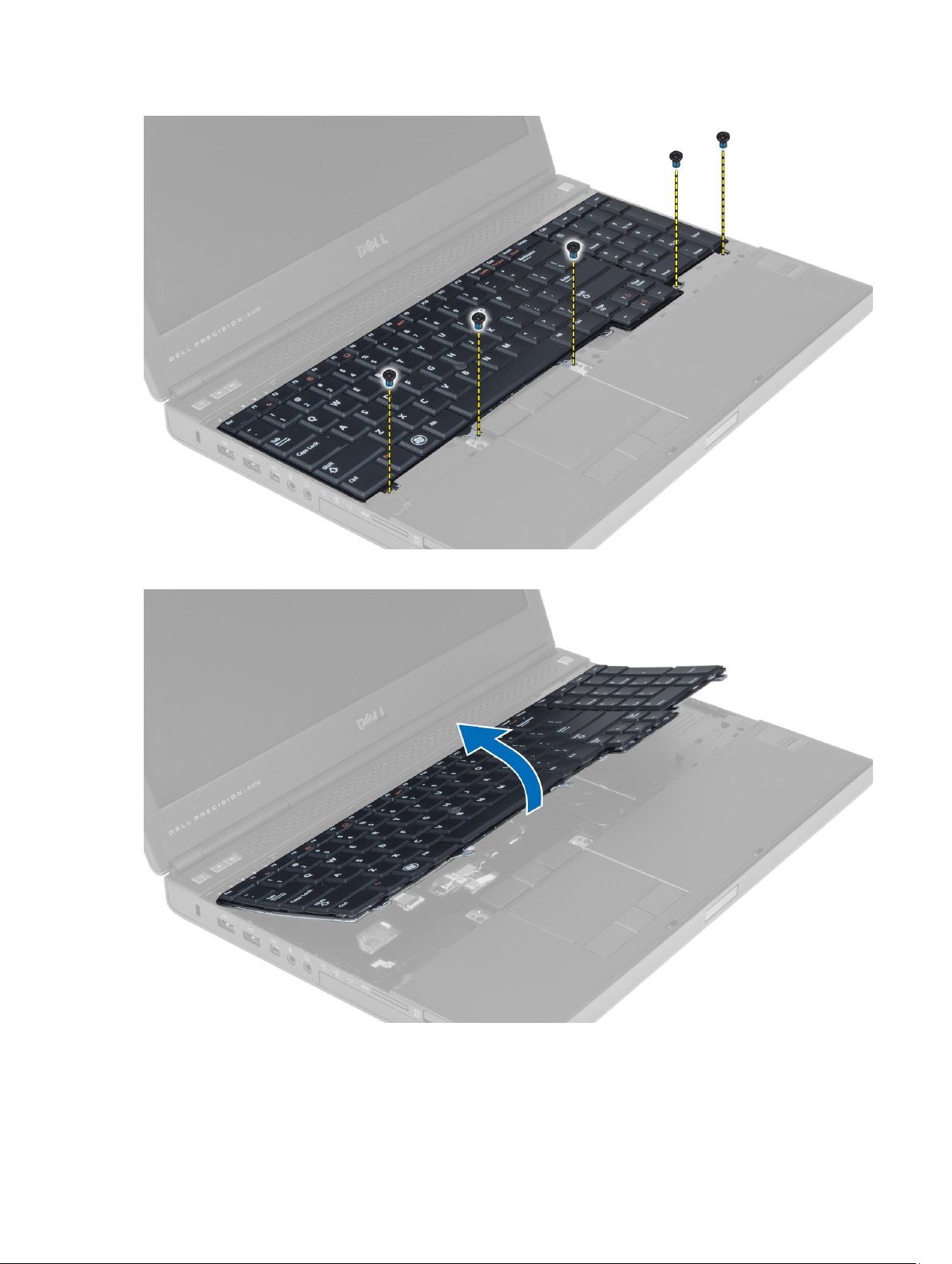
4. Ξεκινώντας από την κάτω πλευρά του πληκτρολογίου, αποσπάστε το από τον υπολογιστή και γυρίστε το ανάποδα.
5. Αποσυνδέστε το καλώδιο δεδομένων του πληκτρολογίου από την κάρτα συστήματος και αφαιρέστε το
πληκτρολόγιο.
18
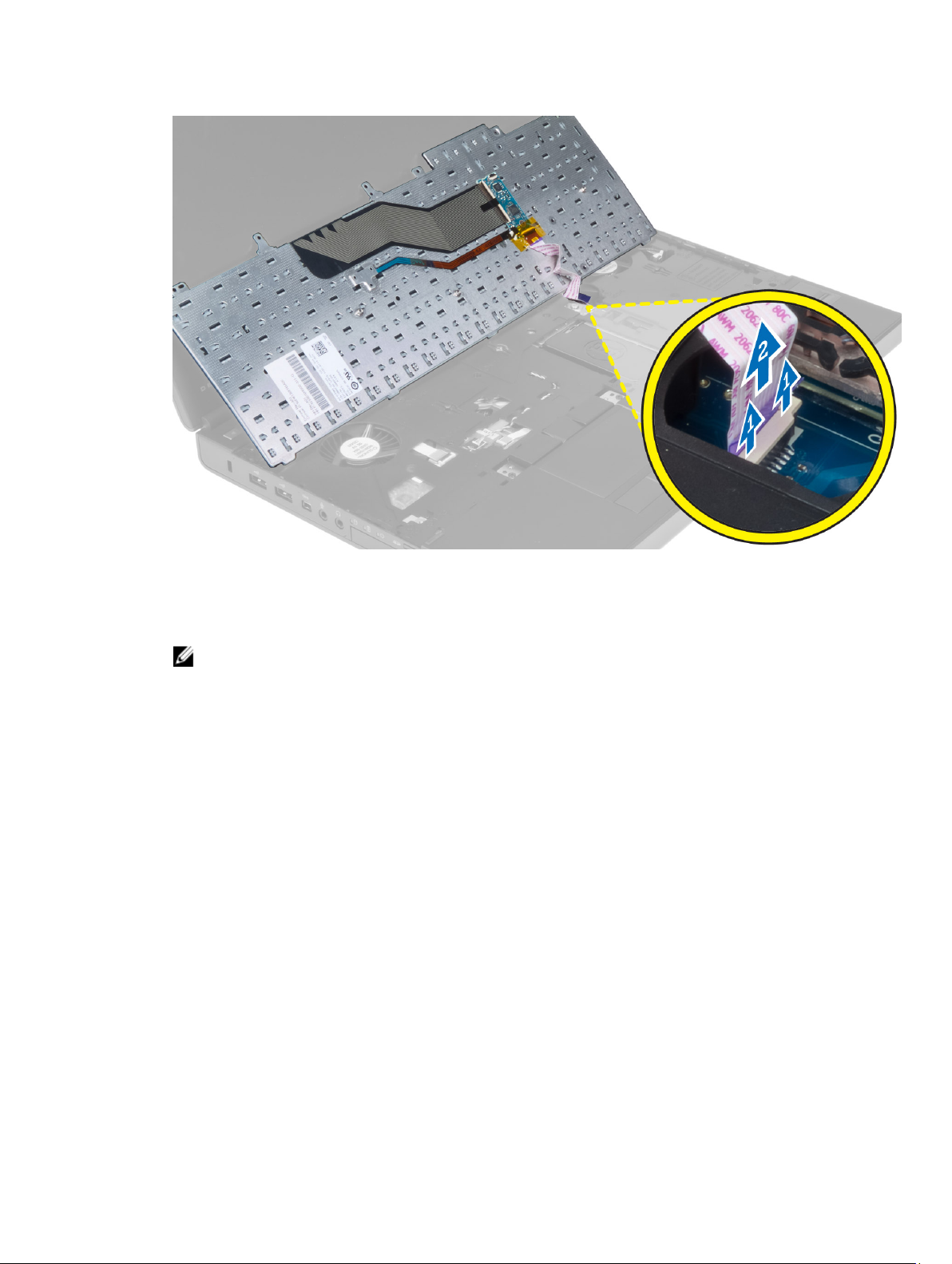
Εγκατάσταση του πληκτρολογίου
1. Συνδέστε το καλώδιο δεδομένων του πληκτρολογίου στην κάρτα συστήματος.
ΣΗΜΕΙΩΣΗ: Βεβαιωθείτε ότι έχετε τυλίξει το καλώδιο δεδομένων του πληκτρολογίου έτσι ώστε να είναι
τέλεια ευθυγραμμισμένο.
2. Πιέστε το πληκτρολόγιο μέσα στο διαμέρισμά του.
3. Σφίξτε τις βίδες για να στερεώσετε το πληκτρολόγιο στον υπολογιστή.
4. Ασκήστε πίεση στη διατομή των ακόλουθων πλήκτρων για να στερεώσετε το πληκτρολόγιο στον υπολογιστή:
a) Πλήκτρα <R> , <T> , <F> και <G>
b) πάνω από το πλήκτρο <9>
c) Πλήκτρο NUMLOCK <9>
19
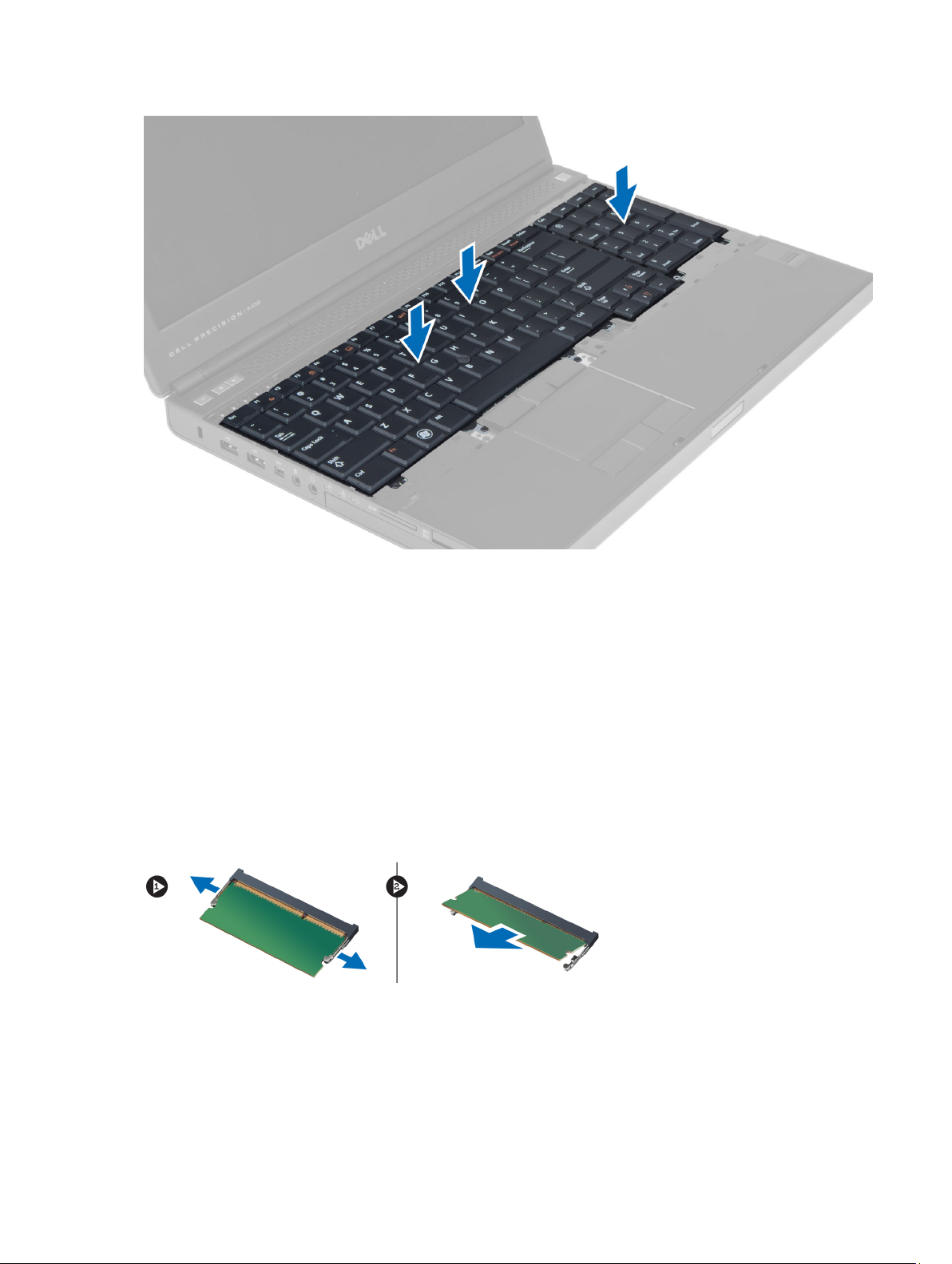
5. Εγκαταστήστε:
a) το πλαίσιο του πληκτρολογίου
b) την μπαταρία
6. Ακολουθήστε τις διαδικασίες που περιγράφει η ενότητα Μετά την εκτέλεση εργασιών στο εσωτερικό του υπολογιστή
σας.
Αφαίρεση της πρωτεύουσας μνήμης
1. Ακολουθήστε τις διαδικασίες που περιγράφει η ενότητα Πριν από την εκτέλεση εργασιών στο εσωτερικό του
υπολογιστή σας.
2. Αφαιρέστε:
a) την μπαταρία
b) το κάλυμμα της βάσης
3. Αποδεσμεύστε τα κλιπ συγκράτησης από την πρωτεύουσα μνήμη μέχρι να πεταχτεί προς τα πάνω. Ανασηκώστε την
πρωτεύουσα μνήμη και βγάλτε την από τον υπολογιστή.
Εγκατάσταση της πρωτεύουσας μνήμης
1. Εισαγάγετε την πρωτεύουσα μνήμη στην υποδοχή της.
2. Πιέστε τα κλιπ για να στερεώσετε την πρωτεύουσα μνήμη στην κάρτα συστήματος.
20
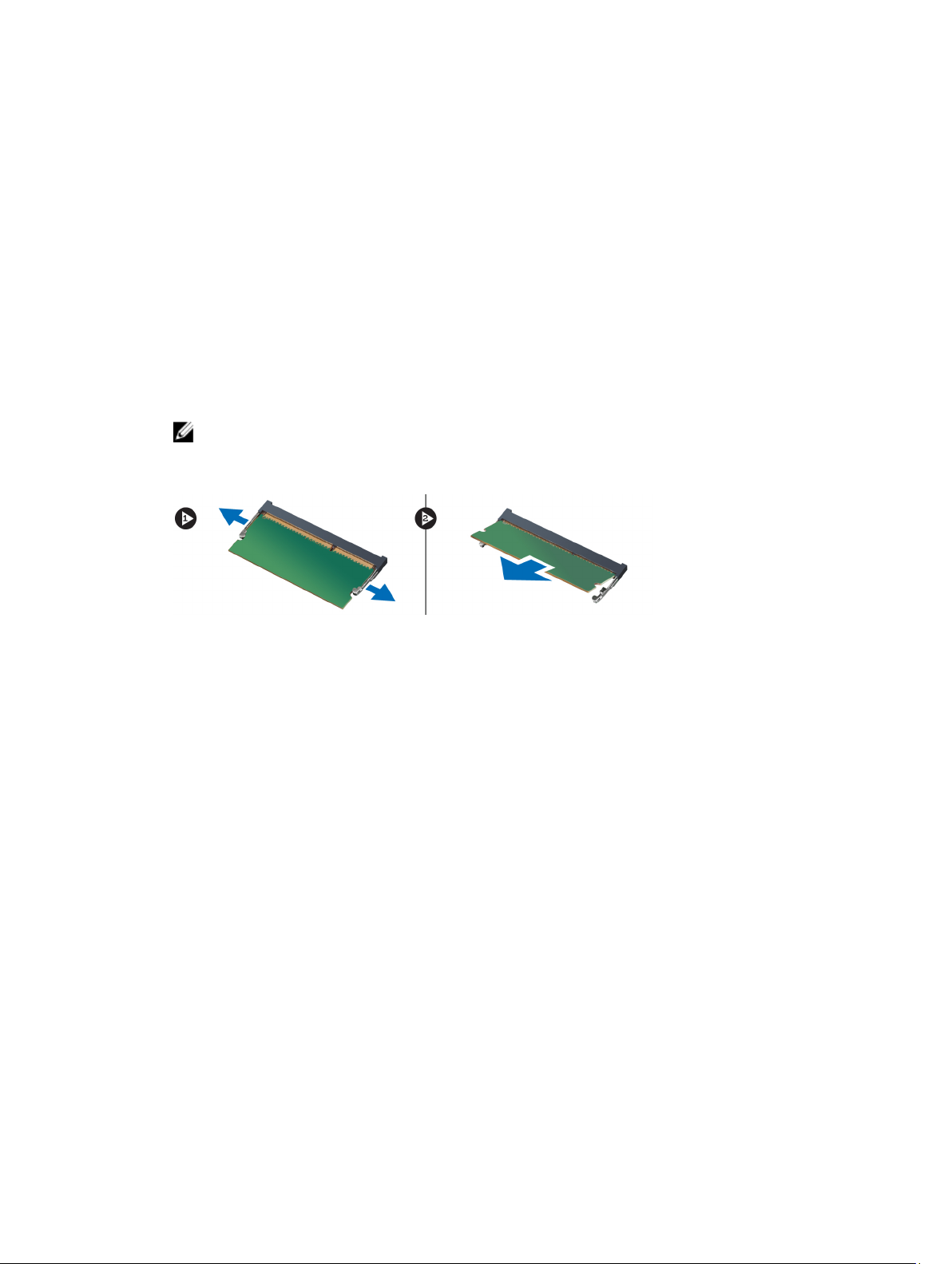
3. Εγκαταστήστε:
a) το κάλυμμα της βάσης
b) την μπαταρία
4. Ακολουθήστε τις διαδικασίες που περιγράφει η ενότητα Μετά την εκτέλεση εργασιών στο εσωτερικό του υπολογιστή
σας
.
Αφαίρεση της δευτερεύουσας μνήμης
1. Ακολουθήστε τις διαδικασίες που περιγράφει η ενότητα Πριν από την εκτέλεση εργασιών στο εσωτερικό του
υπολογιστή σας.
2. Αφαιρέστε:
a) την μπαταρία
b) το πλαίσιο του πληκτρολογίου
c) το πληκτρολόγιο
ΣΗΜΕΙΩΣΗ: Η δευτερεύουσα μνήμη βρίσκεται κάτω από το πληκτρολόγιο.
3. Αποδεσμεύστε τα κλιπ συγκράτησης από τη μονάδα μνήμης μέχρι να πεταχτεί προς τα πάνω. Ανασηκώστε τη
μονάδα μνήμης και βγάλτε την από τον υπολογιστή.
Εγκατάσταση της δευτερεύουσας μνήμης
1. Εισαγάγετε τη δευτερεύουσα μνήμη στην υποδοχή της.
2. Πιέστε τους συνδετήρες για να στερεώσετε τη μονάδα μνήμης στην κάρτα συστήματος.
3. Εγκαταστήστε:
a) το πληκτρολόγιο
b) το πλαίσιο του πληκτρολογίου
c) την μπαταρία
4. Ακολουθήστε τις διαδικασίες που περιγράφει η ενότητα Μετά την εκτέλεση εργασιών στο εσωτερικό του υπολογιστή
σας.
Αφαίρεση της μονάδας οπτικών δίσκων
1. Ακολουθήστε τις διαδικασίες που περιγράφει η ενότητα Πριν από την εκτέλεση εργασιών στο εσωτερικό του
υπολογιστή σας.
2. Αφαιρέστε:
a) την μπαταρία
b) το κάλυμμα της βάσης
3. Αφαιρέστε τη βίδα που συγκρατεί τη μονάδα οπτικών δίσκων πάνω στον υπολογιστή.
21

4. Αποδεσμεύστε και αφαιρέστε τη μονάδα οπτικών δίσκων από τον υπολογιστή.
5. Αφαιρέστε τις βίδες που συγκρατούν το βραχίονα μάνταλου της μονάδας δίσκων πάνω στη μονάδα οπτικών δίσκων
και αφαιρέστε το βραχίονα.
22

Εγκατάσταση της μονάδας οπτικών δίσκων
1. Σφίξτε τις βίδες για να στερεώσετε τον βραχίονα μάνταλου μονάδας δίσκου πάνω στη μονάδα οπτικών δίσκων.
2. Σύρετε τη μονάδα οπτικών δίσκων στην υποδοχή της και σφίξτε τη βίδα για να την στερεώσετε πάνω στον
υπολογιστή.
3. Εγκαταστήστε:
a) την μπαταρία
b) το κάλυμμα της βάσης
4. Ακολουθήστε τις διαδικασίες που περιγράφει η ενότητα Μετά την εκτέλεση εργασιών στο εσωτερικό του υπολογιστή
σας.
Αφαίρεση της Σκληρός δίσκος μονάδας σκληρού δίσκου
1. Ακολουθήστε τις διαδικασίες που περιγράφει η ενότητα Πριν από την εκτέλεση εργασιών στο εσωτερικό του
υπολογιστή σας.
2. Αφαιρέστε:
a) την μπαταρία
b) το κάλυμμα της βάσης
3. Αφαιρέστε τις βίδες που συγκρατούν τη Σκληρός δίσκος μονάδα σκληρού δίσκου στον υπολογιστή. Σύρετε το
μάνταλο της
δίσκου από τον υπολογιστή.
Σκληρός δίσκος μονάδας σκληρού δίσκου στη θέση απασφάλισης και τραβήξτε τη μονάδα σκληρού
23
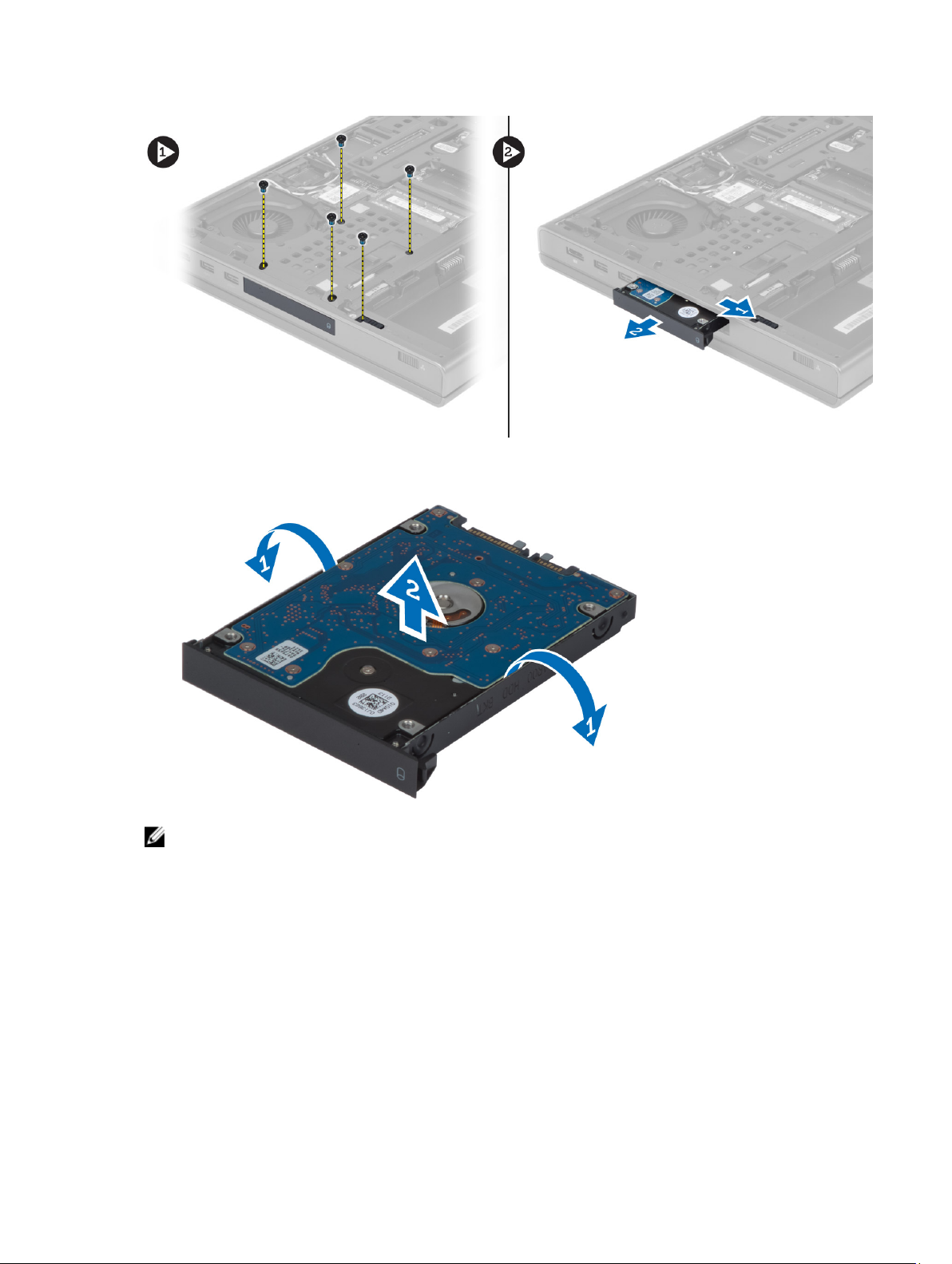
4. Λυγίστε το υποστήριγμα του σκληρού δίσκου προς τα έξω και ύστερα τραβήξτε τον σκληρό δίσκο από το
υποστήριγμα.
ΣΗΜΕΙΩΣΗ: Ένα ελαστικό πληρωτικό είναι εγκατεστημένο στο υποστήριγμα σκληρού δίσκου για
σκληρούς δίσκους 7 mm. Είναι σχεδιασμένο για να αποτρέπει τις δονήσεις και για τη σωστή εγκατάσταση των
σκληρών δίσκων 7 mm. Δεν απαιτείται πληρωτικό κατά την εγκατάσταση σκληρών δίσκων 9 mm στο
υποστήριγμα σκληρού δίσκου.
Εγκατάσταση της Σκληρός δίσκος μονάδας σκληρού δίσκου
1. Συνδέστε το υποστήριγμα της Σκληρός δίσκος μονάδας σκληρού δίσκου στη Σκληρός δίσκος μονάδα σκληρού
δίσκου.
2. Εισαγάγετε Σκληρός δίσκος τη μονάδα σκληρού δίσκου στην υποδοχή της στον υπολογιστή μέχρι να ασφαλίσει
στη θέση της.
3. Σφίξτε τις βίδες για να στερεώσετε τη Σκληρός δίσκος μονάδα σκληρού δίσκου στον υπολογιστή.
4. Εγκαταστήστε:
24
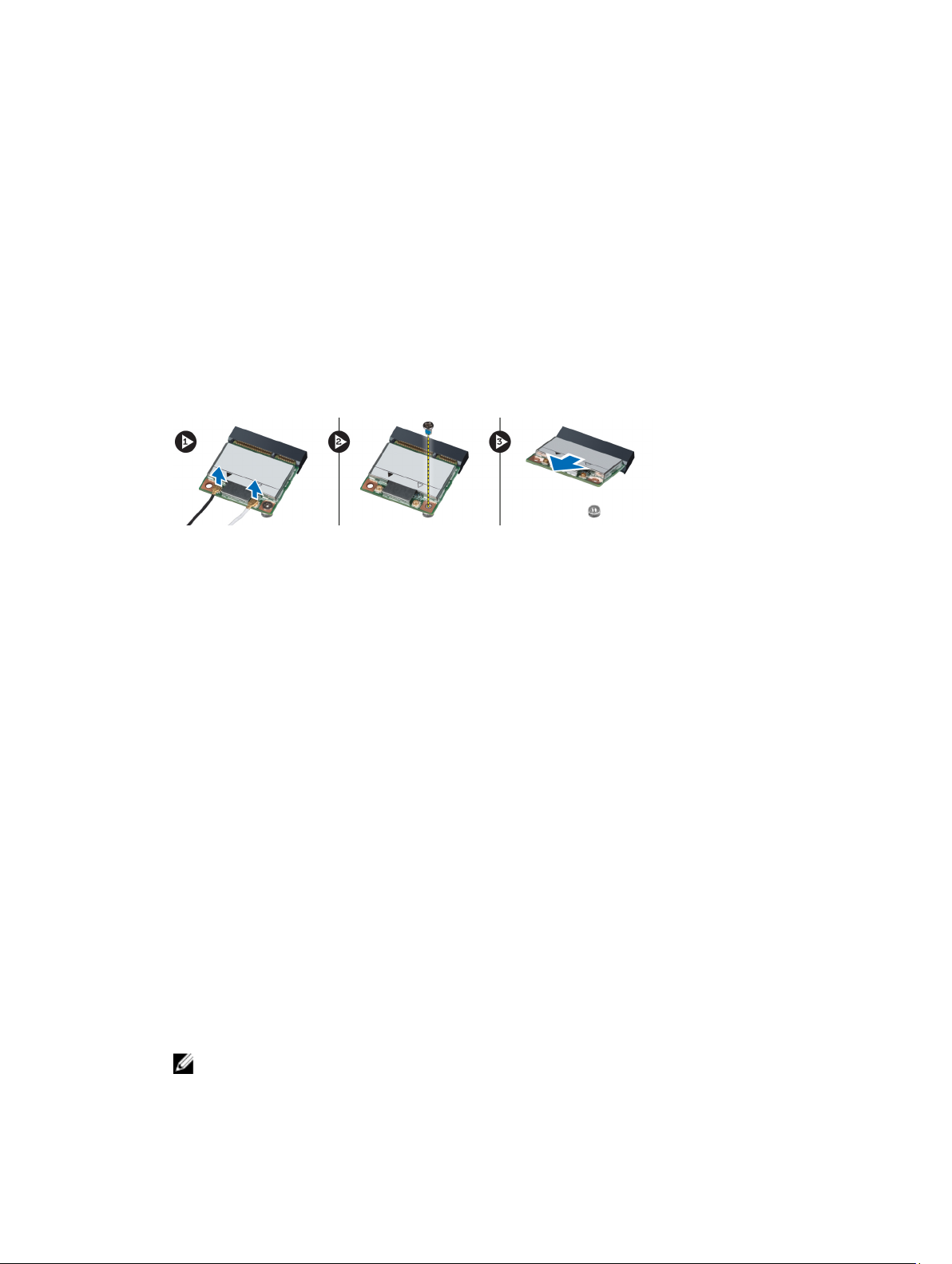
a) το κάλυμμα της βάσης
b) την μπαταρία
5. Ακολουθήστε τις διαδικασίες που περιγράφει η ενότητα Μετά την εκτέλεση εργασιών στο εσωτερικό του υπολογιστή
σας
.
Αφαίρεση της κάρτας ασύρματου τοπικού δικτύου (WLAN)
1. Ακολουθήστε τις διαδικασίες που περιγράφει η ενότητα Πριν από την εκτέλεση εργασιών στο εσωτερικό του
υπολογιστή σας.
2. Αφαιρέστε:
a) την μπαταρία
b) το κάλυμμα της βάσης
3. Αποσυνδέστε τα καλώδια κεραιας και αφαιρέστε τα από τη διαδρομή τους στην κάρτα WLAN. Βγάλτε τη βίδα που
την συγκρατεί την κάρτα WLAN πάνω στον υπολογιστή. Βγάλτε την κάρτα WLAN από τον υπολογιστή.
Εγκατάσταση της κάρτας ασύρματου τοπικού δικτύου (WLAN)
1. Τοποθετήστε την κάρτα WLAN στη θυρίδα της μέσα στον υπολογιστή.
2. Σφίξτε τη βίδα για να στερεωθεί η κάρτα WLAN πάνω στον υπολογιστή.
3. Δρομολογήστε τα καλώδια μέσα από τα κατάλληλα αυλάκια και συνδέστε τα στην κάρτα WLAN.
4. Εγκαταστήστε:
a) το κάλυμμα της βάσης
b) την μπαταρία
5. Ακολουθήστε τις διαδικασίες που περιγράφει η ενότητα Μετά την εκτέλεση εργασιών στο εσωτερικό του υπολογιστή
σας.
Αφαίρεση της κάρτας ασύρματου δικτύου ευρείας περιοχής (WWAN) (Προαιρετικό)
1. Ακολουθήστε τις διαδικασίες που περιγράφει η ενότητα Πριν από την εκτέλεση εργασιών στο εσωτερικό του
υπολογιστή
2. Αφαιρέστε:
a) την μπαταρία
b) το κάλυμμα της βάσης
3. Αποσυνδέστε, αφαιρέστε από τη διαδρομή τους και βγάλτε τα καλώδια κεραίας που συνδέονται στην κάρτα
WWAN. Αφαιρέστε τη βίδα που συγκρατεί την κάρτα WWAN στον υπολογιστή. Αφαιρέστε την κάρτα WWAN από
τον υπολογιστή.
σας.
ΣΗΜΕΙΩΣΗ: Η θέση της κάρτας WWAN ενδέχεται να είναι διαφορετική από εκείνη που εμφανίζεται στις
εικόνες.
25
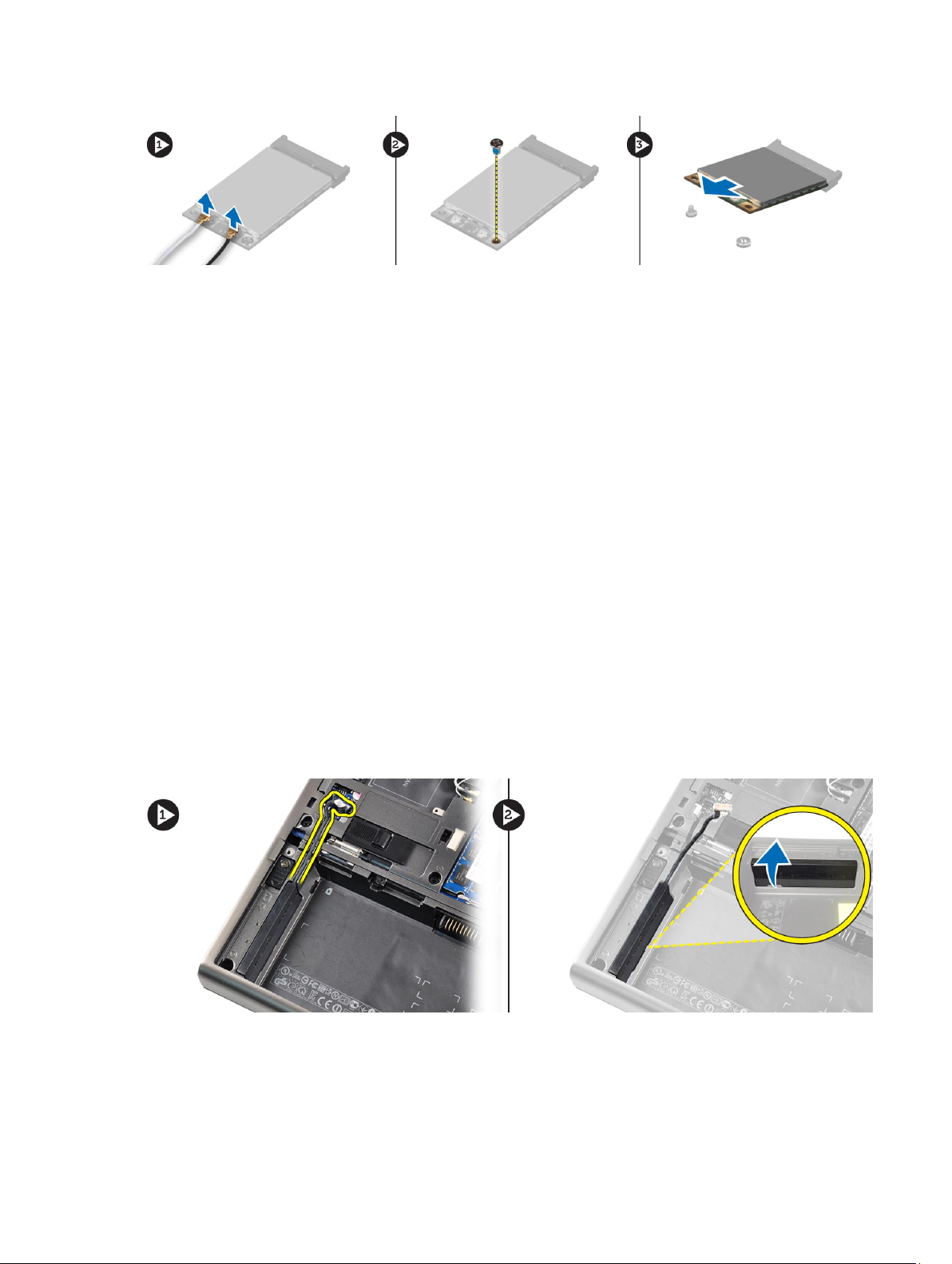
Εγκατάσταση της κάρτας ασύρματου δικτύου ευρείας περιοχής (WWAN) (Προαιρετικό)
1. Σύρετε την κάρτα WWAN στην υποδοχή της.
2. Σφίξτε τη βίδα για να στερεωθεί η κάρτα WWAN πάνω στον υπολογιστή.
3. Δρομολογήστε τα καλώδια μέσα από τα κατάλληλα αυλάκια και συνδέστε τα στην κάρτα WWAN.
4. Εγκαταστήστε:
a) το κάλυμμα της βάσης
b) την μπαταρία
5. Ακολουθήστε τις διαδικασίες που περιγράφει η ενότητα Μετά την εκτέλεση εργασιών στο εσωτερικό του υπολογιστή
σας.
Αφαίρεση της μονάδας Bluetooth
1. Ακολουθήστε τις διαδικασίες που περιγράφει η ενότητα Πριν από την εκτέλεση εργασιών στο εσωτερικό του
υπολογιστή σας.
2. Αφαιρέστε:
a) την μπαταρία
b) το κάλυμμα της βάσης
3. Αποσυνδέστε και αφαιρέστε από τη διαδρομή του το καλώδιο bluetooth. Σύρετε το κάλυμμα bluetooth προς τα
πάνω για να το αποδεσμεύσετε.
4. Αφαιρέστε τη μονάδα bluetooth από τον υπολογιστή. Αφαιρέστε τη βίδα που συγκρατεί τη μονάδα bluetooth στη
θέση της.
26
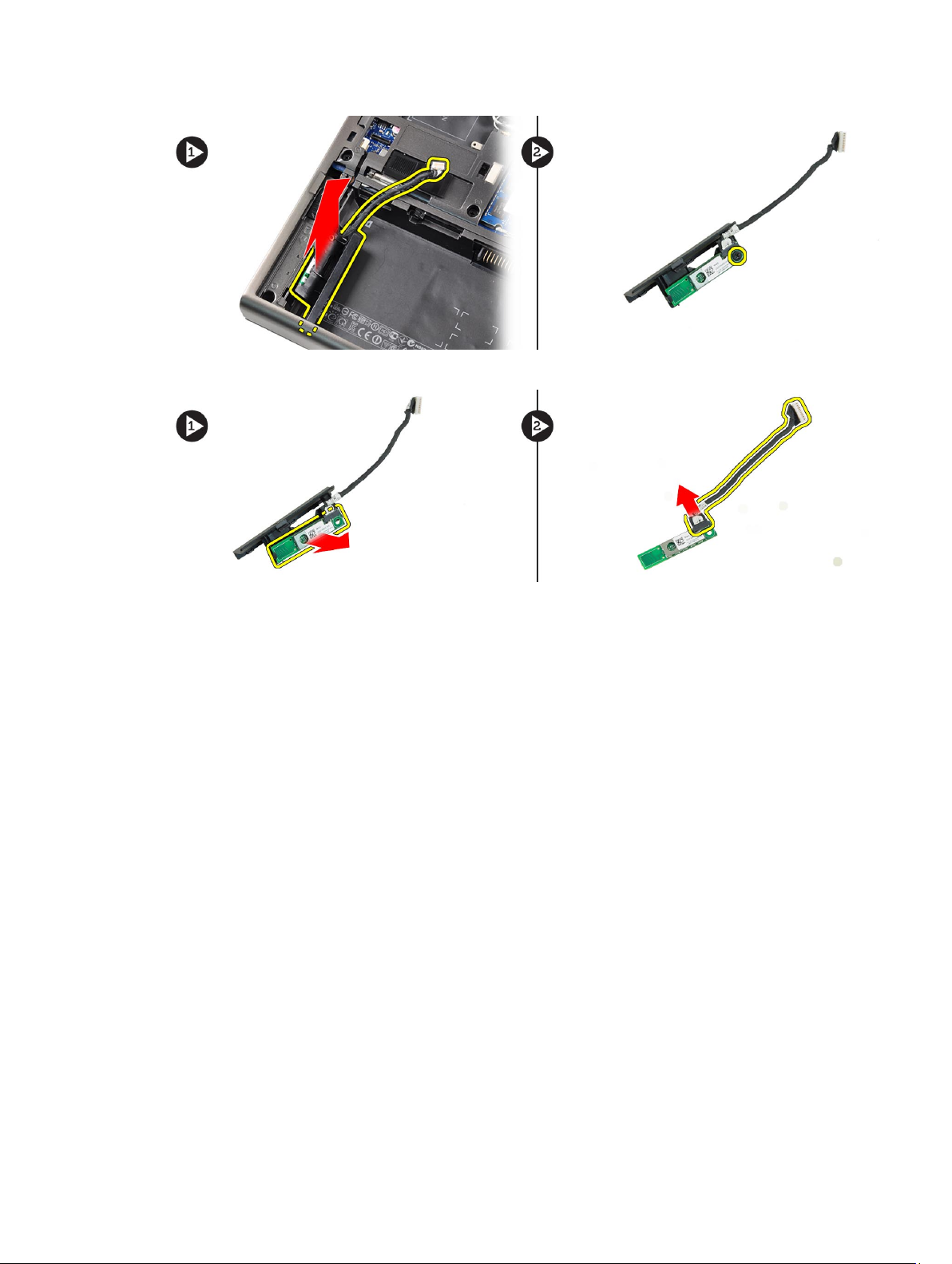
5. Αφαιρέστε τη μονάδα bluetooth. Αποσυνδέστε και αφαιρέστε το καλώδιο bluetooth από τη μονάδα.
Εγκατάσταση της μονάδας Bluetooth
1. Συνδέστε στη μονάδα Bluetooth το καλώδιό της.
2. Σφίξτε τη βίδα για να στερεωθεί η μονάδα Bluetooth στη θέση της.
3. Εισαγάγετε τη μονάδα bluetooth στην υποδοχή της και πιέστε το κάλυμμα bluetooth προς τα κάτω.
4. Δρομολογήστε και συνδέστε το καλώδιο bluetooth.
5. Εγκαταστήστε:
a) το κάλυμμα της βάσης
b) την μπαταρία
6. Ακολουθήστε τις διαδικασίες που περιγράφει η ενότητα Μετά την εκτέλεση εργασιών στο εσωτερικό του υπολογιστή
σας.
Αφαίρεση του ανεμιστήρα του επεξεργαστή
1. Ακολουθήστε τις διαδικασίες που περιγράφει η ενότητα Πριν από την εκτέλεση εργασιών στο εσωτερικό του
υπολογιστή σας.
2. Αφαιρέστε:
a) την μπαταρία
b) το κάλυμμα της βάσης
3. Αφαιρέστε τις βίδες που συγκρατούν τον ανεμιστήρα του επεξεργαστή στον υπολογιστή. Αφαιρέστε τον
ανεμιστήρα του επεξεργαστή από τον υπολογιστή.
27
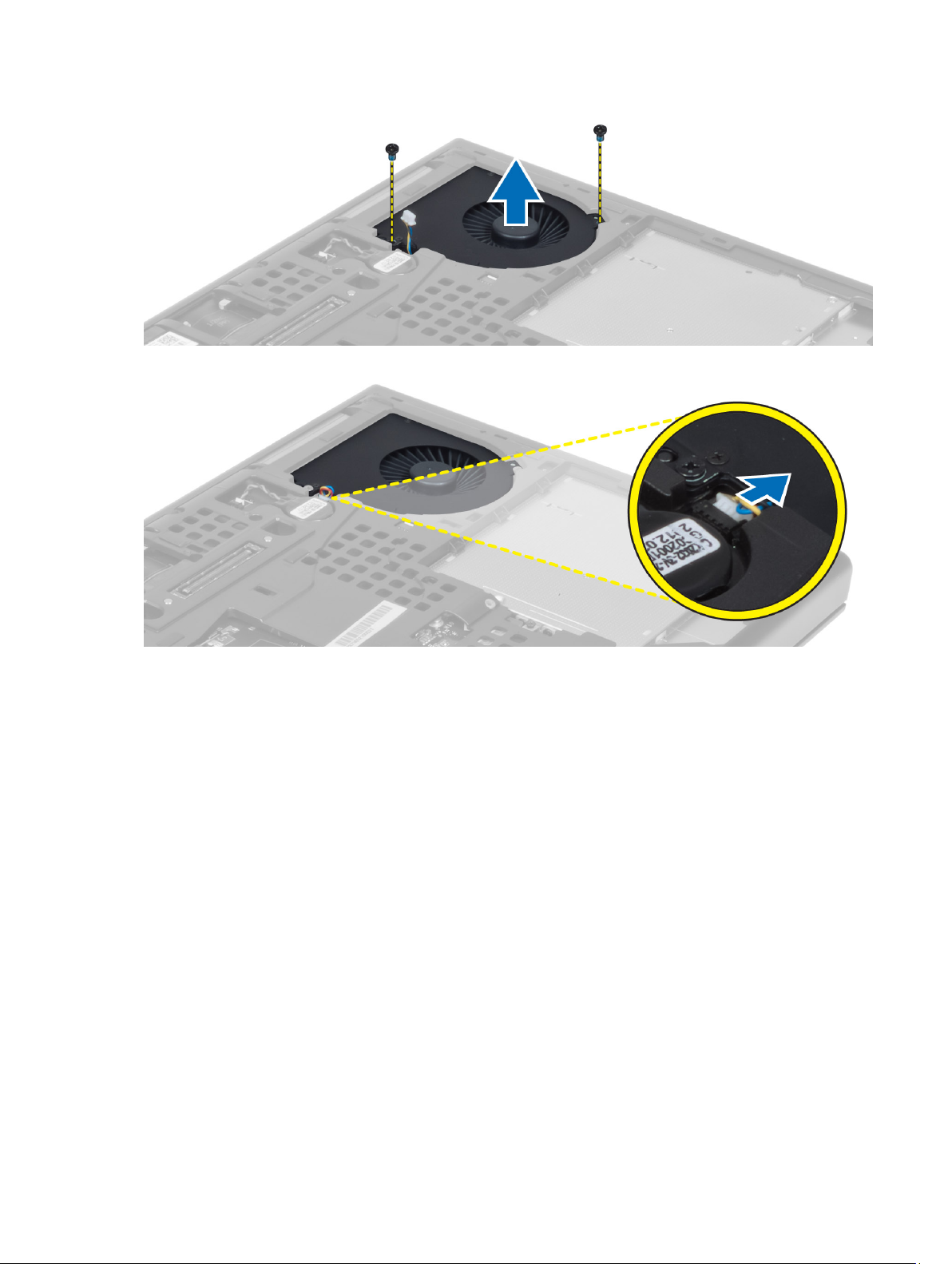
4. Αποσυνδέστε το καλώδιο του ανεμιστήρα του επεξεργαστή.
Εγκατάσταση του ανεμιστήρα του επεξεργαστή
1. Συνδέστε το καλώδιο του ανεμιστήρα του επεξεργαστή.
2. Εισαγάγετε τον ανεμιστήρα του επεξεργαστή στην υποδοχή του στον υπολογιστή.
3. Σφίξτε τις βίδες που συγκρατούν τον ανεμιστήρα του επεξεργαστή στον υπολογιστή.
4. Εγκαταστήστε:
a) το κάλυμμα της βάσης
b) την μπαταρία
5. Ακολουθήστε τις διαδικασίες που περιγράφει η ενότητα Μετά την εκτέλεση εργασιών στο εσωτερικό του υπολογιστή
σας.
Αφαίρεση του ανεμιστήρα της κάρτας βίντεο
1. Ακολουθήστε τις διαδικασίες που περιγράφει η ενότητα Πριν από την εκτέλεση εργασιών στο εσωτερικό του
υπολογιστή
2. Αφαιρέστε:
a) την μπαταρία
b) το κάλυμμα της βάσης
3. Αφαιρέστε τις βίδες που συγκρατούν τον ανεμιστήρα της κάρτας βίντεο στον υπολογιστή. Αφαιρέστε τον
ανεμιστήρα της κάρτας βίντεο από τον υπολογιστή. Αποσυνδέστε το καλώδιο του ανεμιστήρα της κάρτας βίντεο.
28
σας.
